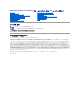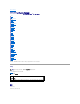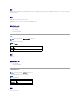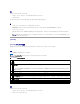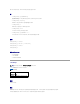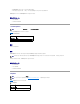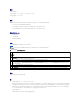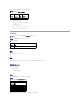Dell™ Remote Access Controller 5 ファームウェアバージョン 1.
目次ページに戻る RACADM サブコマンドの概要 Dell™ Remote Access Controller 5 ファームウェアバージョン 1.
説明 help サブコマンドは、racadm コマンドを使用するときに使えるサブコマンドすべてに1行の簡単な説明を添えてリストにします。 help の後ろにサブコマンドを入力して、特定のサブコマンドの構文を 表示することもできます。 出力 racadm help コマンドはサブコマンドのリストを表示します。 racadm help<サブコマンド> コマンドは、指定したサブコマンドの情報のみを表示します。 対 応インタフェース l ローカル RACADM l リモート RACADM l telnet/ssh/serial RACADM arp メ モ:このコマンドを使用するには、診断コマンドの実行権限が必要です。 表 A-2 で arp コマンドについて説明します。 表 A-2.
対 応インタフェース l ローカル RACADM l リモート RACADM l telnet/ssh/serial RACADM config メ モ:getconfig コマンドを使用するには、DRAC 5 へのログイン 権限が必要です。 表 A-4 で config および getconfig サブコマンドについて説明します。 表 A-4.
出力 このサブコマンドは、次の場合にエラー出力を生成します。 l 無効な構文、グループ名、オブジェクト名、インデックスまたはその他の無効なデータベースメンバー l racadm CLI failures このサブコマンドは、.cfg ファイル内の合計オブジェクト数のうち、書き込まれた設定オブジェクト数を示す値を返します。 例 racadm config -g cfgLanNetworking -o cfgNicIpAddress 10.35.10.100 l cfgNicIpAddress 設定パラメータ(オブジェクト)を 10.35.10.110 の値に設定します。 この IP アドレスオブジェクトは cfgLanNetworking グループにあります。 racadm config -f myrac.cfg l DRAC 5 を設定または再設定します。 getconfig から myrac.cfg ファイルを作成することもできます。 解析規則に従っていれば、myrac.cfg ファイルを手動で編集することもできます。 メ モ:myrac.
エラーが見つからなかった場合、このサブコマンドは指定の設定の内容を表示します。 例 racadm getconfig -g cfgLanNetworking l cfgLanNetworking グループに含まれている設定プロパティ(オブジェクト)をすべて表示します。 racadm getconfig -f myrac.cfg l RAC のグループ設定オブジェクトすべてを myrac.
l coredumpdelete サブコマンドによって coredump 情報がクリアされる。 l RAC で別の重大な状況が発生する。 この場合、coredump 情報は最後に発生した重大エラーに関連するものです。 coredump のクリアについては、coredumpdelete サブコマンドを参照してください。 対 応インタフェース l リモート RACADM l telnet/ssh/serial RACADM coredumpdelete メ モ:このコマンドを使用するには、ログのクリア権限またはデバッグコマンドの実行権限が必要です。 表 A-8 で coredumpdelete サブコマンドについて説明します。 表 A-8.
概要 racadm fwupdate -s racadm fwupdate -g -u -a -d <パス> racadm fwupdate -p -u -d <パス> 説明 fwupdate サブコマンドを使用すると、DRAC 5 のファームウェアをアップデートできます。 ユーザーは次のような操作ができます。 l ファームウェアアップデートプロセスのステータスを確認する l IP アドレスとオプションでパスを入力して TFTP サーバーから DRAC 5 のファームウェアをアップデートする l ローカル RACADM を使用してローカルファイルシステムから DRAC 5 のファームウェアをアップデートする 対 応インタフェース l ローカル RACADM l リモート RACADM l telnet/ssh/serial RACADM 入力 表 A-10 で fwupdate サブコマンドのオプションについて説明します。 メ モ:-p オプションはローカル RACADM でのみサポートされ、serial/telnet/ssh コンソールではサ
racadm fwupdate -p -u -d c:¥ <イメージ> l この例では、アップデートするファームウェアイメージがホストのファイルシステムによって提供されます。 racadm -r 192.168.0.120 -u root -p racpassword fwupdate -g -u -a 192.168.0.120 -d <イメージ> l この例では、提供された DRAC ユーザー名とパスワードを使って、指定した DRAC のファームウェアをリモートでアップデートするために RACADM を使用します。 イメージは TFTP サーバ ーから取り込まれます。 メ モ:fwupdate サブコマンドの -p オプションは、リモート RACADM インタフェースではサポートされていません。 getssninfo メ モ:このコマンドを使用するには、DRAC 5 へのログイン権限が必要です。 表 A-11 で getssninfo サブコマンドについて説明します。 表 A-11.
表 A-13 に racadm getssninfo コマンドからの出力例を示します。 表 A-13. getssninfo サブコマンド出 力 例 ユ ー ザ ー IP ア ド レ ス root 種類 コンソール 192.168.0.10 Telnet Virtual KVM racadm getssninfo -A l "root" 143.166.174.19 "Telnet" "NONE" racadm getssninfo -A -u * l "root" "143.166.174.19" "Telnet" "NONE" "bob" "143.166.174.19" "GUI" "NONE" getsysinfo メ モ:このコマンドを使用するには、DRAC 5 へのログイン権限が必要です。 表 A-14 で racadm getsysinfo サブコマンドについて説明します。 表 A-14.
出力 getsysinfo サブコマンドは、RAC、管理下システム、およびウォッチドッグの設定に関連する情報を表示します。 出力例 RAC Information: RAC Date/Time Firmware Version Firmware Build Last Firmware Update = = = = Thu Dec 8 20:01:33 2005 1.0 05.12.08 Thu Dec 8 08:09:36 2005 Hardware Version Current IP Address Current IP Gateway Current IP Netmask DHCP Enabled MAC Address Current DNS Server 1 Current DNS Server 2 DNS Servers from DHCP Register DNS RAC Name DNS RAC Name Current DNS Domain = = = = = = = = = = = = A00 192.168.0.120 192.168.0.1 255.255.255.
表 A-16 で getractime サブコマンドについて説明します。 表 A-16. getractime サブコマンド 定 義 getractime Remote Access Controller の現在の時刻を表示します。 概要 racadm getractime [-d] 説明 オプションをつけない場合、getractime サブコマンドは、時間を通常の可読可能なフォーマットで表示します。 -d オプションをつけた場合、getractime は、時間を yyyymmddhhmmss.mmmmmms のフォーマットで表示します。これは、UNIX の date コマンドで得られる結果と同じフォーマットです。 出力 getractime サブコマンドでは、1つのライン上に出力を表示します。 出力例 racadm getractime Thu Dec 8 20:15:26 2005 racadm getractime -d 20051208201542.
メ モ:このコマンドを使用するには、診断コマンドの実行権限が必要です。 表 A-18 で netstat サブコマンドについて説明します。 表 A-18. netstat サブコマンド 定 義 netstat 経路指定表と現在の接続を表示します。 概要 racadm netstat 対 応インタフェース l リモート RACADM l telnet/ssh/serial RACADM ping メ モ:このコマンドを使用するには、診断コマンドの実行権限またはDRAC 5 の設 定権限が必要です。 表 A-19 で ping サブコマンドについて説明します。 表 A-19.
概要 racadm setniccfg -d racadm setniccfg -s [ <ネットマスク> <ゲートウェイ>] racadm setniccfg -o [ <ネットマスク> <ゲートウェイ>] 説明 setniccfg サブコマンドは、コントローラの IPアドレスを設定します。 -d オプションは Ethernet 管理ポートの DHCP を有効にします。(デフォルトは DHCP 有効) l -s オプションは静的 IP 設定を有効にします。 IPアドレス、ネットマスク、およびゲートウェイを指定できます。 指定しなければ、既存の静的設定が使用されます。 、<ネ ットマスク>、および<ゲートウェイ>は、ドットで区切られた文字列で入力します。 l racadm setniccfg -s 192.168.0.120 255.255.255.0 192.168.0.
DHCP Enabled = 1 IP Address = 192.168.0.1 Subnet Mask = 255.255.255.0 Gateway = 192.168.0.1 対 応インタフェース l ローカル RACADM l リモート RACADM l telnet/ssh/serial RACADM getsvctag メ モ:このコマンドを使用するには、DRAC 5 へのログイン権限が必要です。 表 A-22 で getsvctag サブコマンドについて説明します。 表 A-22.
サブコマンド 定 義 racdump 状態と一般の DRAC 5 情報を表示します。 概要 racadm racdump 説明 racdump サブコマンドは、ダンプ、状態および一般 DRAC 5 基板情報を取得する単一のコマンドを提供します。 以下の情報は、racdump サブコマンドが処理されるときに表示されます。 l システム /RAC に関する一般情報 l Coredump l セッション情報 l プロセス情報 l ファームウェアのビルド情報 対 応インタフェース l リモート RACADM l telnet/ssh/serial RACADM racreset メ モ:このコマンドを使用するには、DRAC 5 の設 定権限が必要です。 表 A-24 で racreset サブコマンドについて説明します。 表 A-24.
オ プ シ ョ ン 説明 hard ハードリセットはリモートのアクセスコントローラに強度のリセットを実行します。 したがって、RAC コントローラを回復するための最後の手段としてのみ使用してください。 soft ソフトリセットは RAC の正常な再起動を実行します。 例 racadm racreset l DRAC 5 のソフトリセットの手順を開始します。 racadm racreset hard l DRAC 5 のハードリセットの手順を開始します。 対 応インタフェース l ローカル RACADM l リモート RACADM l telnet/ssh/serial RACADM racresetcfg メ モ:このコマンドを使用するには、DRAC 5 の設 定権限が必要です。 表 A-26 で racresetcfg サブコマンドについて説明します。 表 A-26.
表 A-27 で serveraction サブコマンドについて説明します。 表 A-27. serveraction サブコマンド 定義 serveraction 管理下システムのリセットまたはパワーオン / オフ / サイクルを実行します。 概要 racadm serveraction 説明 serveraction サブコマンドを使用すると、ホストシステムに電力の管理操作を実行できます。 表 A-28 で serveraction 電源制御のオプションについて説明します。 表 A-28.
racadm getraclog [-A] [-o] [-c カウント] [-s 記録開始] [-m] 説明 getraclog -i コマンドは、DRAC 5 ログ内のエントリ数を表示します。 以下は、エントリを読み込むための getraclog コマンドのオプションです。 l -A — ヘッダーやラベルなしで出力を表示します。 l -c — リターンされるエントリの最大数を提供します。 l -m — 一度に 1 画面で情報を表示して、ユーザーに続行のプロンプトを表示します(UNIX の more コマンドに類似)。 l -o — 出力を 1 行で表示します。 l -s — 表示に使用する開始レコードを指定します。 メ モ:オプションを指定しなければ、全部のログが表示されます。 出力 デフォルトの出力表示では、レコード番号、タイムスタンプ、ソース、説明が表示されます。 タイムスタンプは、1 月 1 日の午前零時に開始し、システム起動時まで増加します。システム起動後、 システムのタイムスタンプが使用されます。 出力例 Record: Date/Time: Source: Descrip
コマンド 定義 getsel -i システムイベントログ内のエントリ数を表示します。 SEL エントリを表示します。 getsel 概要 racadm getsel -i racadm getsel [-E] [-R] [-A] [-o] [-c count] [-s count] [-m] 説明 getsel -i コマンドは、SEL 内のエントリ数を表示します。 以下のgetsel オプション (-i オプションを除く) はエントリを読み込むために使用されます。 -A — 表示ヘッダーやラベルなしの出力を指定します。 -c – リターンされるエントリの最大数を提供します。 -o — 出力を 1 行で表示します。 -s — 表示に使用する開始レコードを指定します。 -E — 16 バイトの SEL の生データを、16 進数の値のシーケンスとして各行の終わりに付加します。 -R — 生データのみが表示されます。 -m — 一度に 1 画面でを表示して、ユーザーに続行のプロンプトを表示します(UNIX の more コマンドに類似)。 メ モ:引数を指定しなければ、全部のログが表示されます。 出力
対 応インタフェース l ローカル RACADM l リモート RACADM l telnet/ssh/serial RACADM gettracelog メ モ:このコマンドを使用するには、DRAC 5 へのログイン権限が必要です。 表 A-31 で gettracelog サブコマンドについて説明します。 表 A-31.
sslcsrgen メ モ:このコマンドを使用するには、DRAC 5 の設 定権限が必要です。 表 A-32 で sslcsrgen サブコマンドについて説明します。 表 A-32. sslcsrgen サ ブ コ マ ン ド 説明 SSL 証明書署名要求(CSR)を生成して RAC からダウンロードします。 sslcsrgen 概要 racadm sslcsrgen [-g] [-f <ファイル名>] racadm sslcsrgen -s 説明 sslcsrgen サブコマンドは、CSR を生成してローカルファイルシステムにファイルをダウンロードするために使用できます。 CSR は、RAC の SSL トランザクションに使用されるカスタム SSL 証明書 を作成するために使用できます。 オプション メ モ:-f オプションは serial/telnet/ssh コンソールではサポートされていません。 表 A-33 で sslcsrgenサブコマンドのオプションについて説明します。 表 A-33.
または racadm sslcsrgen -g -f c:¥csr¥csrtest.txt 対 応インタフェース l ローカル RACADM l リモート RACADM l telnet/ssh/serial RACADM sslcertupload メ モ:このコマンドを使用するには、DRAC 5 の設 定権限が必要です。 表 A-34 で sslcertupload サブコマンドについて説明します。 表 A-34. sslcertupload サブコマンド 説明 sslcertupload カスタム SSL サーバー証明書または CA 証明書をクライアントから RAC にアップロードします。 概要 racadm sslcertupload -t <タイプ> [-f <ファイル名>] オプション 表 A-35 で sslcertupload サブコマンドのオプションについて説明します。 表 A-35.
sslcertdownload メ モ:このコマンドを使用するには、DRAC 5 の設 定権限が必要です。 表 A-36 で sslcertdownload サブコマンドについて説明します。 表 A-36. sslcertdownload サブコマンド 説明 sslcertupload SSL 証明書を RAC からクライアントのファイルシステムにダウンロードします。 概要 racadm sslcertdownload -t <タイプ> [-f <ファイル名>] オプション 表 A-37 で sslcertdownload サブコマンドのオプションについて説明します。 表 A-37.
サ ブ コ マ ン ド 説明 sslcertview RAC に存在する SSL サーバー証明書または CA 証明書を表示します。 概要 racadm sslcertview -t <タイプ> [-A] オプション 表 A-39 で sslcertview サブコマンドのオプションについて説明します。 表 A-39.
testemail 表 A-40 で testemail サブコマンドについて説明します。 表 A-40. testemail の設定 サ ブ コ マ ン ド 説明 RAC の電子メール警告機能をテストします。 testemail 概要 racadm testemail -i <インデックス> 説明 RAC から指定の宛先へテスト電子メールを送信します。 testemail コマンドを実行する前に、RACADM cfgEmailAlert グループ内の指定したインデックスが有効になり、正しく設定されていることを確認します。 表 表 A-41 に cfgEmailAlert グループのリ ストと関連コマンドを示します。 表 A-41.
testtrap メ モ:このコマンドを使用するには、テ ス ト警 告 権限が必要です。 表 A-43 で testtrap サブコマンドについて説明します。 表 A-43. testtrap サ ブ コ マ ン ド 説明 testtrap RAC の SNMP トラップ警告機能をテストします。 概要 racadm testtrap -i <インデックス> 説明 testtrap サブコマンドは、RAC からネットワーク上の指定した宛先トラップリスナにテストトラップを送信して、RAC の SNMP トラップ警告機能をテストします。 testtrap サブコマンドを実行する前に、RACADM cfgIpmiPet グループ内の指定したインデックスが正しく設定されていることを確認してください。 表 表 A-41 に cfgIpmiPet グループのリストと関連コマンドを示します。 表 A-44.
サブコマンド 説明 vmdisconnect 開いている RAC 仮想メディア接続すべてをリモートクライアントから終了します。 概要 racadm vmdisconnect 説明 vmdisconnect サブコマンドを使用すると、ユーザーは別のユーザーの仮想メディアセッションを強制的に切断できます。 一度切断すると、ウェブベースインタフェースに正しい接続状態が反映され ます。 これはローカルまたはリモートの racadm からのみ使用できます。 vmdisconnect サブコマンドを使用すると、RAC ユーザーはアクティブな仮想メディアセッションをすべて切断できます。 アクティブな仮想メディアセッションは RAC のウェブベースインタフェースか racadm getsysinfo サブコマンドを使用して表示できます。 対 応インタフェース l ローカル RACADM l リモート RACADM l telnet/ssh/serial RACADM vmkey メ モ:このコマンドを使用するには、仮想メ デ ィ ア へ の ア ク セ ス権限が必要です。 表 A-47 で vmkey
目次ページに戻る DRAC 5 プロパティのデータベースグループとオブジェクトの定義 Dell™ Remote Access Controller 5 ファームウェアバージョン 1.
説明 テキスト文字列を使って製品を識別します。 idRacDescriptionInfo(読み取り専用 ) 正当値 最大 255 バイトの ASCII 文字列。 デフォルト "このシステムコンポーネントは Dell PowerEdge サーバーのリモート管理機能一式を提供しています。" 説明 RAC の種類を説明するテキスト。 idRacVersionInfo(読み取り専用 ) 正当値 最大 63 バイトの ASCII 文字列。 デフォルト "1.0" 説明 現在の製品ファームウェアバージョンを含む文字列。 idRacBuildInfo(読み取り専用 ) 正当値 最大 16 バイトの ASCII 文字列。 デフォルト 現在の RAC ファームウェアビルドバージョン。 例:"05.12.
正当値 最大 15 バイトの ASCII 文字列。 デフォルト DRAC 5 説明 このコントローラを識別するためにユーザーが割り当てた名前。 idRacType(読み取り専用 ) デフォルト 6 説明 Remote Access Controller タイプを DRAC 5 と識別します。 cfgLanNetworking このグループには DRAC 5 NIC を設定するためのパラメータが含まれています。 このグループでは 1 つのインスタンスが使用可能です。 このグループのすべてのオブジェクトで DRAC 5 NIC がリセットされる必要があり、このため接続が一時的に途絶える場合があります。 DRAC 5 NIC IPアドレス設定を変更するオブジェクトによって、すべてのアクティブなユーザーセッションが閉じられ、ユーザーはアップデートされた IPアドレス設定を使って再接続する必要がありま す。 cfgDNSDomainNameFromDHCP(読み取り / 書き込み) メ モ:このプロパティを変更するには、DRAC 5 の設 定権限が必要です。 正当値 1(TRUE) 0(FALSE)
最大 254 バイトの ASCII 文字列。 少なくとも 1 文字が英字でなければなりません。 文字は英数字、「-」と「.
0(FALSE) デフォルト 0 説明 DNS サーバーの IP アドレスをネットワーク上の DHCP サーバーから割り当てる必要があることを指定します。 cfgDNSServer1(読み取り / 書き込み) メ モ:このプロパティを変更するには、DRAC 5 の設 定権限が必要です。 正当値 有効な IP アドレスを表す文字列。 例:"192.168.0.20" 説明 DNS サーバー 1 の IP アドレスを指定します。 このプロパティは、cfgDNSServersFromDHCP が 0(FALSE)に設定されている場合にのみ有効です。 メ モ:cfgDNSServer1 と cfgDNSServer2 は、アドレスの置き換え時に同じ値に設定することもできます。 cfgDNSServer2(読み取り / 書き込み) メ モ:このプロパティを変更するには、DRAC 5 の設 定権限が必要です。 正当値 有効な IP アドレスを表す文字列。 例:"192.168.0.20" デフォルト 0.0.0.
説明 RAC ネットワークインタフェースコントローラを有効または無効にします。 NIC を無効にすると、RAC へのリモートネットワークインタフェースにアクセスできず、シリアルインタフェースかローカル RACADM インタフェースでしか RAC を使用できなくなります。 cfgNicIpAddress(読み取り / 書き込み) メ モ:このプロパティを変更するには、DRAC 5 の設 定権限が必要です。 このパラメータは cfgNicUseDhcp パラメータが 0(FALSE)に設定されている場合にのみ設定可能です。 正当値 有効な IP アドレスを表す文字列。 例:"192.168.0.20" デフォルト 192.168.0.
cfgNicUseDhcp(読み取り / 書き込み) メ モ:このプロパティを変更するには、DRAC 5 の設 定権限が必要です。 正当値 1(TRUE) 0(FALSE) デフォルト 0 説明 RAC の IP アドレスの割り当てに DHCP を使用するかどうかを指定します。 このプロパティを 1(TRUE)に設定すると、RAC の IP アドレス、サブネットマスク、ゲートウェイがネットワーク上の DHCP サーバーから割り当てられます。 このプロパティを 0(FALSE)に設定すると、静的 IP アドレス、サブネットマスク、ゲートウェイが cfgNicIpAddress、cfgNicNetmask、および cfgNicGateway プロパティから割り当てられます。 メ モ:システムをリモートでアップデートする場合は、setniccfg コマンドを使用してください。 cfgNicSelection(読み取り / 書き込み) メ モ:このプロパティを変更するには、DRAC 5 の設 定権限が必要です。 正当値 0(共有) 1(フェールオーバー装備の共有) 2(専用) デフォルト 2 説明 RA
RAC NIC の MAC アドレスを表す文字列。 デフォルト 現在の RAC NIC の MAC アドレス。 例:"00:12:67:52:51:A3" 説明 RAC NIC の MAC アドレス。 cfgNicVLanEnable(読み取り / 書き込み) メ モ:このプロパティを変更するには、DRAC 5 の設 定権限が必要です。 正当値 1(TRUE) 0(FALSE) デフォルト 0 説明 RAC/BMC の VLAN 機能を有効または無効にします。 cfgNicVLanId(読み取り / 書き込み) メ モ:このプロパティを変更するには、DRAC 5 の設 定権限が必要です。 正当値 0 ~ 4094 デフォルト 0 説明 ネットワーク VLAN 設定の VLAN ID を指定します。 このプロパティは、cfgNicVLanEnable が 1(有効)に設定されている場合にのみ有効です。 cfgNicVLanPriority(読み取り / 書き込み) メ モ:このプロパティを変更するには、DRAC 5 の設 定権限が必要です。 正当値 0~ 7 デフォルト
0 説明 ネットワーク VLAN 設定の VLAN 優先順位を指定します。 このプロパティは、cfgNicVLanEnable が 1(有効)に設定されている場合にのみ有効です。 cfgRemoteHosts このグループは、電子メール警告用 SMTP サーバー、ファームウェアアップグレード用 TFTP サーバーの IP アドレスなど、各種リモートコンポーネントの設定に必要なプロパティを提供します。 cfgRhostsSmtpServerIpAddr(読み取り / 書き込み) メ モ:このプロパティを変更するには、DRAC 5 の設 定権限が必要です。 正当値 有効な SMTP サーバーの有効な IP アドレスを表す文字列。 例:"192.168.0.55" デフォルト 0.0.0.
デフォルト 0.0.0.
cfgUserAdminIpmiLanPrivilege(読み取り / 書き込み) メ モ:このプロパティを変更するには、ユ ー ザ ー の設 定 権限が必要です。 正当値 2(ユーザー) 3(オペレータ) 4(システム管理者) 15(アクセスなし) デフォルト 4(ユーザー 2) 15(その他すべて) 説明 IPMI シリアルチャネル上の最大特権。 cfgUserAdminPrivilege(読み取り / 書き込み) メ モ:このプロパティを変更するには、ユ ー ザ ー の設 定 権限が必要です。 正当値 0x0000000 ~ 0x00001ff、および 0x0 デフォルト 0x0000000 説明 このプロパティは、ユーザーに許可される役割ベースの権限を指定します。 値は、特権の値を自由に組み合わせることのできるビットマスクとして表します。 表 B-2 に、許可されているユーザー特 権のビットマスクを示します。 表 B-2.
表 B-3.
デフォルト 0 説明 個々のユーザーを有効または無効にします。 cfgUserAdminSolEnable メ モ:このプロパティを変更するには、ユ ー ザ ー の設 定権限が必要です。 正当値 1(TRUE) 0(FALSE) デフォルト 0 説明 シリアルオーバー(SOL)のユーザーアクセスを有効または無効にします。 cfgEmailAlert このグループには、RAC の電子メール警告機能を設定するパラメータが含まれています。 次の副項ではこのグループのオブジェクトについて説明します。 このグループの最大 4 のインスタンスが許可されています。 cfgEmailAlertIndex(読み取り専用 ) 正当値 1~4 デフォルト このパラメータは既存のインスタンスを基に自動入力されます。 説明 警告インスタンスの固有のインデックス。 cfgEmailAlertEnable(読み取り / 書き込み) 正当値 1(TRUE) 0(FALSE)
デフォルト 0 説明 電子メール警告の送信先電子メールアドレスを指定します。 例:user1@company.
デフォルト 2 説明 RAC で許可されるコンソールリダイレクトセッションの最大数を指定します。 cfgSsnMgtRacadmTimeout(読み取り / 書き込み) メ モ:このプロパティを変更するには、DRAC 5 の設 定権限が必要です。 正当値 10 ~1920 デフォルト 30 説明 リモート RACADM インタフェースのアイドルタイムアウトを秒で定義します。 リモート RACADM セッションのアイドル時間がこの値を超えると、セッションが終了します。 cfgSsnMgtWebserverTimeout(読み取り / 書き込み) メ モ:このプロパティを変更するには、DRAC 5 の設 定権限が必要です。 正当値 60 ~ 1920 デフォルト 300 説明 Web サーバーのタイムアウトを定義します。 このプロパティは、接続がアイドル状態を維持できる時間を秒で設定します(ユーザー入力はありません)。 このプロパティで設定した時間に達する と、セッションはキャンセルされます。 この設定を変更しても現行のセッションには影響はありません(新しい設定を有効にするには、ログアウトしてか
300 説明 Secure Shell のアイドルタイムアウトを定義します。 このプロパティは、接続がアイドル状態を維持できる時間を秒で設定します(ユーザー入力はありません)。 このプロパティで設定した時間に 達すると、セッションはキャンセルされます。 この設定を変更しても現行のセッションには影響はありません(新しい設定を有効にするには、ログアウトしてからログインし直す必要があります)。 時間切れになったセキュアシェルセッションでは、 を入力した後で次のエラーメッセージが表示されます。 Warning: Session no longer valid, may have timed out (警告:セッションが無効になりました。タイムアウトの可能性があります。) メッセージが表示された後、セキュアシェルセッションを生成したシェルに戻ります。 cfgSsnMgtTelnetTimeout(読み取り / 書き込み) メ モ:このプロパティを変更するには、DRAC 5 の設 定権限が必要です。 正当値 0(タイムアウトなし) 60 ~ 1920 デフォルト 0 説明 Telnet のアイドル
説明 DRAC 5 シリアルポートのボーレートを設定します。 cfgSerialConsoleEnable(読み取り / 書き込み) メ モ:このプロパティを変更するには、DRAC 5 の設 定権限が必要です。 正当値 1(TRUE) 0(FALSE) デフォルト 0 説明 RAC シリアルコンソールインタフェースを有効または無効にします。 cfgSerialConsoleQuitKey(読み取り / 書き込み) メ モ:このプロパティを変更するには、DRAC 5 の設 定権限が必要です。 正当値 STRING MaxLen = 4 デフォルト ^¥ (<¥>) メ モ:「^」は キーです。 説明 このキーまたはキーの組合せは、connect com2 コマンドの使用時にテキストコンソールリダイレクトを終了します。 cfgSerialConsoleQuitKey の値は次のいずれかで表します。 l 10 進数値 — 例:"95" l 16 進数値 — 例:"0x12" l 8 進数値 — 例:"007" l ASCII 値 — 例:"^a" ASCII
正当値 0 = タイムアウトなし 60 ~ 1920 デフォルト 300 説明 アイドル状態のシリアルセッションが切断されるまでの最大秒数。 cfgSerialConsoleNoAuth(読み取り / 書き込み) メ モ:このプロパティを変更するには、DRAC 5 の設 定権限が必要です。 正当値 0(シリアルログイン認証を有効にする) 1(シリアルログイン認証を無効にする) デフォルト 0 説明 RAC シリアルコンソールのログイン認証を有効または無効にします。 cfgSerialConsoleCommand(読み取り / 書き込み) メ モ:このプロパティを変更するには、DRAC 5 の設 定権限が必要です。 説明 ユーザーがシリアルコンソールインタフェースにログインした後で実行されるシリアルコマンドを指定します。 デフォルト "" 例 "connect com2" cfgSerialHistorySize(読み取り / 書き込み) メ モ:このプロパティを変更するには、DRAC 5 の設 定権限が必要です。 正当値 0 ~ 8192
デフォルト 8192 説明 シリアル履歴バッファの最大サイズを指定します。 cfgSerialSshEnable(読み取り / 書き込み) メ モ:このプロパティを変更するには、DRAC 5 の設 定権限が必要です。 正当値 1(TRUE) 0(FALSE) デフォルト 1 説明 DRAC 5 のセキュアシェル(SSH)インタフェースを有効または無効にします。 cfgSerialTelnetEnable(読み取り / 書き込み) メ モ:このプロパティを変更するには、DRAC 5 の設 定権限が必要です。 正当値 1(TRUE) 0(FALSE) デフォルト 0 説明 RAC の telnet コンソールインタフェースを有効または無効にします。 cfgSerialCom2RedirEnable(読み取り / 書き込み) メ モ:このプロパティを変更するには、DRAC 5 の設 定権限が必要です。 デフォルト 1
正当値 1(TRUE) 0(FALSE) 説明 コンソールの COM 2 ポートリダイレクトを有効または無効にします。 cfgNetTuning このグループは、ユーザーに RAC NIC のネットワークインタフェースパラメータの詳細設定を許可します。 これを設定すると、設定のアップデートが有効になるまで 1 分ほどかかる場合がありま す。 注 意 :このグループのプロパティを変更するときは注意が必要です。 このグループのプロパティを誤って変更すると、RAC NIC が動作不能になる可能性があります。 cfgNetTuningNicAutoneg(読み取り / 書き込み) メ モ:このプロパティを変更するには、DRAC 5 の設 定権限が必要です。 正当値 1(有効) 0(無効) デフォルト 1 説明 物理リンク速度と二重通信モードのオートネゴシエーションを有効にします。 有効である場合は、オートネゴシエーション値が cfgNetTuningNic100MB および cfgNetTuningNicFullDuplex オブジ ェクトで設定した値を優先します。 cfgNetTuningNic100
メ モ:このプロパティを変更するには、DRAC 5 の設 定権限が必要です。 正当値 0(半二重) 1(全二重) デフォルト 1 説明 RAC NIC の二重設定を指定します。 このプロパティは、cfgNetTuningNicAutoNeg を 1(有効)に設定している場合は使用されません。 cfgNetTuningNicMtu(読み取り / 書き込み) メ モ:このプロパティを変更するには、DRAC 5 の設 定権限が必要です。 正当値 576 ~ 1500 デフォルト 1500 説明 DRAC 5 ネットワークアダプタで使用する最大転送ユニットのバイトサイズ。 cfgNetTuningTcpSrttDflt(読み取り / 書き込み) メ モ:このプロパティを変更するには、DRAC 5 の設 定権限が必要です。 正当値 6 ~ 384 デフォルト 6 説明 ½ 秒単位で示した TCP 再伝送往復時間の平滑往復タイムアウトベースデフォルト値。 (値は16 進で入力します。) cfgOobSnmp グループは、DRAC 5 の SNMP エージェントとトラップ機能を設定するパラメータを持
cfgOobSnmpAgentCommunity(読み取り / 書き込み) メ モ:このプロパティを変更するには、DRAC 5 の設 定権限が必要です。 正当値 文字列。 最大長 = 31。 デフォルト パブリック 説明 SNMP トラップに使用される SNMP コミュニティ名を指定します。 cfgOobSnmpAgentEnable(読み取り / 書き込み) メ モ:このプロパティを変更するには、DRAC 5 の設 定権限が必要です。 正当値 1(TRUE) 0(FALSE) デフォルト 0 説明 RAC の SNMP エージェントを有効または無効にします。 cfgRacTuning このグループは、有効なポートやセキュリティポート制限など、RAC のさまざまなプロパティを設定するために使用します。 cfgRacTuneHttpPort(読み取り / 書き込み) メ モ:このプロパティを変更するには、DRAC 5 の設 定権限が必要です。 正当値 10 ~ 65535 デフォルト 80 説明 RAC との HTTP ネットワーク通信に使用するポート番号を指定します。
cfgRacTuneHttpsPort(読み取り / 書き込み) メ モ:このプロパティを変更するには、DRAC 5 の設 定権限が必要です。 正当値 10 ~ 65535 デフォルト 443 説明 RAC との HTTPS ネットワーク通信に使用するポート番号を指定します。 cfgRacTuneIpRangeEnable メ モ:このプロパティを変更するには、DRAC 5 の設 定権限が必要です。 正当値 1(TRUE) 0(FALSE) デフォルト 0 説明 RAC の IP アドレス範囲の検証機能を有効または無効にします。 cfgRacTuneIpRangeAddr メ モ:このプロパティを変更するには、DRAC 5 の設 定権限が必要です。 正当値 フォーマットされた文字列、IP アドレス。 例:"192.168.0.44" デフォルト 192.168.1.
メ モ:このプロパティを変更するには、DRAC 5 の設 定権限が必要です。 正当値 左寄せビットを使用した標準的な IP マスク値 デフォルト 255.255.255.0 説明 フォーマットされた文字列、IP アドレス。 例:"255.255.255.
2 ~ 65535 デフォルト 60 説明 ログイン失敗を数える時間枠を秒で定義します。 ログイン試行がこの制限時間に達すると、失敗はカウントからドロップされます。 cfgRacTuneIpBlkPenaltyTime メ モ:このプロパティを変更するには、DRAC 5 の設 定権限が必要です。 正当値 2 ~ 65535 デフォルト 300 説明 失敗が制限を越えた IP アドレスからのセッション要求を拒否する時間枠を秒で定義します。 cfgRacTuneSshPort(読み取り / 書き込み) メ モ:このプロパティを変更するには、DRAC 5 の設 定権限が必要です。 正当値 1 ~ 65535 デフォルト 22 説明 RAC の SSH インタフェースに使用するポート番号を指定します。 cfgRacTuneTelnetPort(読み取り / 書き込み) メ モ:このプロパティを変更するには、DRAC 5 の設 定権限が必要です。 正当値 1 ~ 65535 デフォルト 23
説明 RAC の telnet インタフェースに使用するポート番号を指定します。 cfgRacTuneRemoteRacadmEnable(読み取り / 書き込み) メ モ:このプロパティを変更するには、DRAC 5 の設 定権限が必要です。 正当値 1(TRUE) 0(FALSE) デフォルト 1 説明 RAC のリモート RACADM インタフェースを有効または無効にします。 cfgRacTuneConRedirEncryptEnable(読み取り / 書き込み) メ モ:このプロパティを変更するには、DRAC 5 の設 定権限が必要です。 正当値 1(TRUE) 0(FALSE) デフォルト 0 説明 コンソールリダイレクトのセッションでビデオを暗号化します。 cfgRacTuneConRedirPort(読み取り / 書き込み) メ モ:このプロパティを変更するには、DRAC 5 の設 定権限が必要です。 正当値 1 ~ 65535 デフォルト 5901
説明 RAC のコンソールリダイレクト活動中、キーボードとマウスのトラフィックに使用するポートを指定します。 メ モ:このオブジェクトは、アクティブになる前に DRAC 5 をリセットする必要があります。 cfgRacTuneConRedirVideoPort(読み取り / 書き込み) メ モ:このプロパティを変更するには、DRAC 5 の設 定権限が必要です。 正当値 1 ~ 65535 デフォルト 5901 説明 RAC のコンソールリダイレクト活動中、ビデオのトラフィックに使用するポートを指定します。 メ モ:このオブジェクトは、アクティブになる前に DRAC 5 をリセットする必要があります。 cfgRacTuneAsrEnable(読み取り / 書き込み) メ モ:このプロパティを変更するには、DRAC 5 の設 定権限が必要です。 正当値 0(FALSE) 1(TRUE) デフォルト 1 説明 RAC のクラッシュ画面キャプチャ機能を有効または無効にします。 メ モ:このオブジェクトは、アクティブになる前に DRAC 5 をリセットする必要があります。 cfgRacTuneDay
説明 RAC の時間に使用する夏時間のオフセットを分単位で指定します。 cfgRacTuneTimezoneOffset(読み取り / 書き込み) メ モ:このプロパティを変更するには、DRAC 5 の設 定権限が必要です。 正当値 -720 ~ 780 デフォルト 0 説明 RAC の時間に使用するタイムゾーンのオフセットを GMT/UTC から分単位で指定します。 アメリカ合衆国のタイムゾーンで一般に使用されるタイムゾーンオフセットを以下に示します。 -480(PST — 太平洋標準時) -420(MST — 山岳部標準時) -360(CST — 中央標準時) -300(EST — 東部標準時) cfgRacTuneWebserverEnable(読み取り / 書き込み) メ モ:このプロパティを変更するには、DRAC 5 の設 定権限が必要です。 正当値 0(FALSE) 1(TRUE) デフォルト 1 説明 RAC の Web サーバーを有効または無効にします。 このプロパティを無効にすると、クライアントの Web ブラウザやリモート RACADM を使用して RAC にアクセスできな
正当値 文字列。 最大長 = 255。 デフォルト "" 説明 管理システムのホスト名。 ifcRacMnOsOsName(読み取り / 書き込み) メ モ:このプロパティを変更するには、DRAC 5 の設 定権限が必要です。 正当値 文字列。 最大長 = 255。 デフォルト "" 説明 管理システムのオペレーティングシステム名。 cfgRacSecurity このグループは、RAC SSL 証明書署名要求(CSR)機能に関連するオプションを設定するために使用されます。 このグループのプロパティは、RAC から CSR を生成する前に設定する必要があ ります。 証明書署名要求の詳細については、RACADM sslcsrgen サブコマンドを参照してください。 cfgSecCsrCommonName(読み取り / 書き込み) メ モ:このプロパティを変更するには、DRAC 5 の設 定権限が必要です。 正当値 文字列。 最大長 = 254。 デフォルト "" 説明 CSR 共通名(CN)を指定します。 cfgSecCsrOrganizationName(読み取り / 書き込み)
メ モ:このプロパティを変更するには、DRAC 5 の設 定権限が必要です。 正当値 文字列。 最大長 = 254。 デフォルト "" 説明 CSR 組織名(O)を指定します。 cfgSecCsrOrganizationUnit(読み取り / 書き込み) メ モ:このプロパティを変更するには、DRAC 5 の設 定権限が必要です。 正当値 文字列。 最大長 = 254。 デフォルト "" 説明 CSR 部門名(OU)を指定します。 cfgSecCsrLocalityName(読み取り / 書き込み) メ モ:このプロパティを変更するには、DRAC 5 の設 定権限が必要です。 正当値 文字列。 最大長 = 254。 デフォルト "" 説明 CSR 地域(L)を指定します。 cfgSecCsrStateName(読み取り / 書き込み) メ モ:このプロパティを変更するには、DRAC 5 の設 定権限が必要です。 正当値 文字列。 最大長 = 254。
デフォルト "" 説明 CSR 州名(S)を指定します。 cfgSecCsrCountryCode(読み取り / 書き込み) メ モ:このプロパティを変更するには、DRAC 5 の設 定権限が必要です。 正当値 文字列。 最大長 = 2。 デフォルト "" 説明 CSR 国番号(CC)を指定します。 cfgSecCsrEmailAddr(読み取り / 書き込み) メ モ:このプロパティを変更するには、DRAC 5 の設 定権限が必要です。 正当値 文字列。 最大長 = 254。 デフォルト "" 説明 CSR の電子メールアドレスを指定します。 cfgSecCsrKeySize(読み取り / 書き込み) メ モ:このプロパティを変更するには、DRAC 5 の設 定権限が必要です。 正当値 512 1024 2048 デフォルト
1024 説明 CSR の非対称キーサイズを指定します。 cfgRacVirtual このグループには DRAC 5 仮想メディア機能を設定するためのパラメータが含まれています。 このグループでは 1 つのインスタンスが使用可能です。 次の副項ではこのグループのオブジェクトに ついて説明します。 cfgVirMediaAttached(読み取り / 書き込み) メ モ:このプロパティを変更するには、DRAC 5 の設 定権限が必要です。 正当値 1(TRUE) 0(FALSE) デフォルト 0 説明 このオブジェクトは、USB バスを介して仮想デバイスをシステムに連結するために使用されます。 デバイスを連結すると、サーバーはシステムに連結している有効な USB 大量ストレージデバイスを 認識するようになります。 これは、ローカルの USB CDROM/ フロッピードライブをシステムの USB ポートに連結する場合と同じです。 デバイスが連結されると、DRAC5 の ウェブベースインタフェ ースまたは CLI を使用して仮想デバイスにリモートで接続できるようになります。 このオブジェクトを 0 に設
0 ~ 65535 までの 10 進数で未使用のポート番号。 デフォルト 3669 説明 SSL 仮想メディアの接続に使用されるポートを設定します。 cfgVirMediaKeyEnable(読み取り / 書き込み) メ モ:このプロパティを変更するには、DRAC 5 の設 定権限が必要です。 正当値 1(TRUE) 0(FALSE) デフォルト 0 説明 RAC の仮想メディアキー機能を有効または無効にします。 cfgVirMediaBootOnce(読み取り / 書き込み) メ モ:このプロパティを変更するには、DRAC 5 の設 定権限が必要です。 正当値 1(有効) 0(無効) デフォルト 0 説明 RAC の仮想メディアの起動 1 度機能を有効または無効にします。 ホストサーバーの再起動時にこのプロパティが有効であれば、デバイスに適切なメディアが取り付けられている場合に、仮想メディ アデバイスから再起動が試行されます。 cfgActiveDirectory このグループには DRAC 5 Active Directory 機能を設定するためのパラメータが含まれています。 cf
メ モ:このプロパティを変更するには、DRAC 5 の設 定権限が必要です。 正当値 余白のない印刷可能なテキスト文字列。 最大長は 254 文字です。 デフォルト "" 説明 DRAC が存在する Active Directory ドメイン。 cfgADRacName(読み取り / 書き込み) メ モ:このプロパティを変更するには、DRAC 5 の設 定権限が必要です。 正当値 余白のない印刷可能なテキスト文字列。 最大長は 254 文字です。 デフォルト "" 説明 Active Directory フォレストに記録された DRAC 名。 cfgADEnable(読み取り / 書き込み) メ モ:このプロパティを変更するには、DRAC 5 の設 定権限が必要です。 正当値 1(TRUE) 0(FALSE) デフォルト 0 説明 RAC で Active Directory によるユーザー認証を有効または無効にします。 このプロパティを無効にすると、ユーザーログインにローカルの RAC 認証が使用されます。 cfgADAuthTimeout(読み取り / 書き込み) メ モ:このプロ
15 ~ 300 デフォルト 120 説明 Active Directory 認証要求の完了がタイムアウトになるまでの時間を秒で指定します。 cfgADRootDomain(読み取り / 書き込み) メ モ:このプロパティを変更するには、DRAC 5 の設 定権限が必要です。 正当値 余白のない印刷可能なテキスト文字列。 最大長は 254 文字です。 デフォルト "" 説明 ドメインフォレストのルートドメイン。 cfgIpmiSerial このグループは、BMC の IPMI シリアルインタフェースの設定に使用されるプロパティを指定します。 cfgIpmiSerialConnectionMode(読み取り / 書き込み) メ モ:このプロパティを変更するには、DRAC 5 の設 定権限が必要です。 正当値 0(ターミナル) 1(基本) デフォルト 1 説明 DRAC 5 cfgSerialConsoleEnable プロパティを 0(無効)に設定すると、DRAC 5 のシリアルポートが IPMI のシリアルポートになります。 このプロパティによって、IPMI 定義のシリアルポートのモ ー
メ モ:このプロパティを変更するには、DRAC 5 の設 定権限が必要です。 正当値 9600、19200、57600、115200 デフォルト 57600 説明 IPMI を介したシリアル接続のボーレートを指定します。 cfgIpmiSerialChanPrivLimit(読み取り / 書き込み) メ モ:このプロパティを変更するには、DRAC 5 の設 定権限が必要です。 正当値 2(ユーザー) 3(オペレータ) 4(システム管理者) デフォルト 4 説明 IPMI シリアルチャネルで許可される最大特権レベルを指定します。 cfgIpmiSerialFlowControl(読み取り / 書き込み) メ モ:このプロパティを変更するには、DRAC 5 の設 定権限が必要です。 正当値 0(なし) 1(CTS/RTS) 2(XON/XOFF) デフォルト 1 説明 IPMI シリアルポートのフロー制御の設定を指定します。 cfgIpmiSerialHandshakeControl(読み取り / 書き込み)
メ モ:このプロパティを変更するには、DRAC 5 の設 定権限が必要です。 正当値 0(FALSE) 1(TRUE) デフォルト 1 説明 IPMI ターミナルモードのハンドシェイク制御を有効または無効にします。 cfgIpmiSerialLineEdit(読み取り / 書き込み) メ モ:このプロパティを変更するには、DRAC 5 の設 定権限が必要です。 正当値 0(FALSE) 1(TRUE) デフォルト 1 説明 IPMI シリアルインタフェースのライン編集を有効または無効にします。 cfgIpmiSerialEchoControl(読み取り / 書き込み) メ モ:このプロパティを変更するには、DRAC 5 の設 定権限が必要です。 正当値 0(FALSE) 1(TRUE) デフォルト 1 説明 IPMI シリアルインタフェースのエコー制御を有効または無効にします。 cfgIpmiSerialDeleteControl(読み取り / 書き込み)
メ モ:このプロパティを変更するには、DRAC 5 の設 定権限が必要です。 正当値 0(FALSE) 1(TRUE) デフォルト 0 説明 IPMI シリアルインタフェースの削除制御を有効または無効にします。 cfgIpmiSerialNewLineSequence(読み取り / 書き込み) メ モ:このプロパティを変更するには、DRAC 5 の設 定権限が必要です。 正当値 0(なし) 1(CR-LF) 2(NULL) 3() 4() 5() デフォルト 1 説明 IPMI シリアルインタフェースのニューラインシーケンスの仕様を指定します。 cfgIpmiSerialInputNewLineSequence(読み取り / 書き込み) メ モ:このプロパティを変更するには、DRAC 5 の設 定権限が必要です。 正当値 0() 1(NULL) デフォルト 1 説明
IPMI シリアルインタフェースの入力ニューラインシーケンスの仕様を指定します。 cfgIpmiSol このグループは、システムのシリアルオーバー LAN 機能の設定に使用されます。 cfgIpmiSolEnable(読み取り / 書き込み) メ モ:このプロパティを変更するには、DRAC 5 の設 定権限が必要です。 正当値 0(FALSE) 1(TRUE) デフォルト 1 説明 シリアルオーバー(SOL)を有効または無効にします。 cfgIpmiSolBaudRate(読み取り / 書き込み) メ モ:このプロパティを変更するには、DRAC 5 の設 定権限が必要です。 正当値 9600、19200、57600、115200 デフォルト 57600 説明 シリアルオーバー LAN 通信のボーレート。 cfgIpmiSolMinPrivilege(読み取り / 書き込み) メ モ:このプロパティを変更するには、DRAC 5 の設 定権限が必要です。 正当値 2(ユーザー) 3(オペレータ) 4(システム管理者) デフォルト
4 説明 シリアルオーバー LAN アクセスに必要な最小限の特権レベルを指定します。 cfgIpmiSolAccumulateInterval(読み取り / 書き込み) メ モ:このプロパティを変更するには、DRAC 5 の設 定権限が必要です。 正当値 1 ~ 255 デフォルト 10 説明 SOL 文字データパケットの一部を送信する前に通常 BMC が待機する時間を指定します。 この値は 1 を基準に 5 ms 間隔で増分されます。 cfgIpmiSolSendThreshold(読み取り / 書き込み) メ モ:このプロパティを変更するには、DRAC 5 の設 定権限が必要です。 正当値 1 ~ 255 デフォルト 255 説明 SOL しきい値の限界値。 cfgIpmiLan このグループは、システムの IPMIオーバー LAN 機能の設定に使用されます。 cfgIpmiLanEnable(読み取り / 書き込み) メ モ:このプロパティを変更するには、DRAC 5 の設 定権限が必要です。 正当値 0(FALSE) 1(TRUE)
デフォルト 1 説明 IPMI オーバー LAN を有効または無効にします。 cfgIpmiLanPrivLimit(読み取り / 書き込み) メ モ:このプロパティを変更するには、DRAC 5 の設 定権限が必要です。 正当値 2(ユーザー) 3(オペレータ) 4(システム管理者) デフォルト 0 説明 IPMI オーバー LAN アクセスに要許可される最小限の特権レベルを指定します。 cfgIpmiLanAlertEnable(読み取り / 書き込み) メ モ:このプロパティを変更するには、DRAC 5 の設 定権限が必要です。 正当値 0(FALSE) 1(TRUE) デフォルト 1 説明 グローバル電子メール警告を有効または無効にします。 このプロパティは個々の電子メール警告の有効 / 無効プロパティすべてに優先されます。 cfgIpmiEncryptionKey(読み取り / 書き込み) メ モ:このプロパティを表示または変更するには、DRAC 5 の設 定権限とシステム管理者特権が必要です。 正当値 スペースのない 0~20 文字の16 進数文字列。 デフォルト
"00000000000000000000" 説明 IPMI 暗号化キー。 cfgIpmiPetCommunityName(読み取り / 書き込み) メ モ:このプロパティを変更するには、DRAC 5 の設 定権限が必要です。 正当値 最大 18 文字の文字列。 デフォルト "public" 説明 トラップの SNMP コミュニティ名。 cfgIpmiPef このグループは、管理下サーバーで使用可能なプラットフォームの設定に使用されます。 イベントフィルタは、管理下システムで重大なイベントが発生したときにトリガされる処置に関するポリシーを制御するために使用できます。 cfgIpmiPefName(読み取り専用 ) メ モ:このプロパティを変更するには、DRAC 5 の設 定権限が必要です。 正当値 文字列。 最大長 = 255。 デフォルト インデックスフィルタの名前。 説明 プラットフォームイベントフィルタの名前を指定します。 cfgIpmiPefIndex(読み取り専用 ) メ モ:このプロパティを変更するには、DRAC 5 の設 定権限が必要です。 正当値 1 ~ 17
デフォルト プラットフォームイベントフィルタオブジェクトのインデックス値。 説明 特定のプラットフォームイベントフィルタのインデックスを指定します。 cfgIpmiPefAction(読み取り / 書き込み) メ モ:このプロパティを変更するには、DRAC 5 の設 定権限が必要です。 正当値 0(なし) 1(電源を切る) 2(リセット) 3(パワーサイクル) デフォルト 0 説明 警告がトリガされたときに管理下システムで実行される処置を指定します。 cfgIpmiPefEnable(読み取り / 書き込み) メ モ:このプロパティを変更するには、DRAC 5 の設 定権限が必要です。 正当値 0(FALSE) 1(TRUE) デフォルト 1 説明 特定のプラットフォームイベントフィルタを有効または無効にします。 cfgIpmiPet このグループは、管理下システムのプラットフォームイベントトラップの設定に使用されます。 cfgIpmiPetIndex(読み取り / 書き込み) メ モ:このプロパティを変更するには、DRAC 5 の設 定権限が必要です。
正当値 1~ 4 デフォルト 適切なインデックス値。 説明 トラップに対応するインデックスの固有の識別子。 cfgIpmiPetAlertDestIpAddr(読み取り / 書き込み) メ モ:このプロパティを変更するには、DRAC 5 の設 定権限が必要です。 正当値 有効な IP アドレスを表す文字列。 例:192.168.0.67 デフォルト 0.0.0.
目次ページに戻る サポートされている RACADM インタフェース Dell™ Remote Access Controller 5 ファームウェアバージョン 1.0 ユーザーズガイド 以下の表は、RACADM サブコマンドとそれに対応するインタフェースのサポートについて概要を提供しています。 表 C-1.
目次ページに戻る
目次ページに戻る ブラウザのプレインストール Dell™ Remote Access Controller 5 ファームウェアバージョン 1.
目次ページに戻る DRAC 5 概要 Dell™ Remote Access Controller 5 ファームウェアバージョン 1.
表 1-1 に DRAC 5 の電源要件をリストにします。 表 1-1. DRAC 5 の電 源 要 件 シ ス テ ム電 源 +3.3 V AUX(最大)で 1.2 A +3.
表 1-4 に接続の機能をリストにします。 表 1-4.
Windows Storage Server 2003 R2 x64 Editions Intel x86 および Intel Extended Memory 64 Technology(Intel EM64T)用Enterprise Linux AS、ES、WS(バージョン 3) Red Hat® Linux Intel x86 および Intel Extended Memory 64 Technology(Intel EM64T 用)Enterprise Linux AS、ES、WS(バージョン 4) Enterprise Server(バージョン 9)(アップデート 2、Intel EM64T 用) SUSE® Linux Enterprise Server(バージョン 10)(Intel EM64T 用)(管理下システムのみ) 対応 Web ブラウザ 注 意: コンソールリダイレクトおよび仮想メディアは、32 ビットウェブブラウザのみをサポートしています。 64 ビットウェブブラウザの使用は、予期しない結果や故障の原因となる可能性がありま す。 .
l システムイベントログへのアクセス — システムイベントログ(SEL)、DRAC 5 のログ、およびオペレーティングシステムの状態とは関係なくクラッシュしたシステムや応答しないシステムの前回ク ラッシュ画面にアクセスを提供 l Dell OpenManage™ ソフトウェアの統合 — DRAC5 のウェブインタフェースを Dell OpenManage Server Administrator または IT Assistant から起動可能 l RAC 警告 — 専用、フ ェ ー ル オ ー バ ー と共 有、または 共 有 NIC 設定を使用して電子メールメッセージまたは SNMP トラップで管理下ノードの問題を通知 l ローカル設定とリモート設定 — RACADM コマンドラインユーティリティを使用するローカルとリモートの設定を提供 l リモート電源管理 — シャットダウンやリセットなどのリモート電源管理の機能を管理コンソールから提供 l IPMI のサポート l Secure Sockets Layer(SSL)暗号化 — ウェブインタフェースからセキュアなリモートシステム管
目次ページに戻る VM-CLI を使用したオペレーティングシステムの導入 Dell™ Remote Access Controller 5 ファームウェアバージョン 1.
Windows イメージファイル用データ複製ユーティリティを選択する場合は、イメージファイルと CD/DVD ブートセクターをコピーするユーティリティを選択します。 導入の準備 リモートシステムの設 定 1. 管理ステーションでアクセスできるネットワーク共有を作成します。 2. オペレーティングシステムファイルをネットワーク共有にコピーします。 3. リモートシステムにオペレーティングシステムを導入するために、事前に設定済みのブータブルな導入イメージファイルがある場合は、このステップをとばします。 設定済みのブータブルな導入イメージファイルがない場合は、ファイルを作成します。 オペレーティングシステムの導入手順に使用されるプログラムやスクリプトをすべて含めます。 たとえば、Microsoft® Windows® を導入するには、Microsoft Systems Management Server(SMS)が使用する導入方式に似たプログラムをイメージファイルに含めます。 イメージファイルを作成するときは、以下の操作を行ってください。 4.
目次ページに戻る DRAC 5 SM-CLP コマンドラインインタフェースの使用 Dell™ Remote Access Controller 5 ファームウェアバージョン 1.0 ユーザーズガイド DRAC 5 SM-CLP のサポート SM-CLP の機能 この項では、DRAC 5 に組み込まれている Workgroup(SMWG)Server Management Command Line Protocol(SM-CLP)について説明します。 メ モ:ここでは、ユーザーが Systems Management Architecture for Server Hardware (SMASH) イニシアチブおよび SMWG SM-CLP 仕様に熟知していることを前提としています。これらの 仕様の詳細は、ウェブサイト www.dmtf.
ターゲット 表 11-2 に、これらの操作をサポートするために SM-CLP から提供されるターゲットをリストにします。 表 11-2. SM-CLP のターゲット ターゲット 定義 /system1 管理下システムターゲット /system1/logs1 ログ収集ターゲット /system1/logs1/log1 管理下システムのシステムイベントログ(SEL)ターゲット /system1/logs1/log1/record1 管理下システムの SEL レコードの個々のインスタンス オプション 表 11-3 に、サポートしている SM-CLP オプションを示します。 表 11-3.
->start /system1 system1 has been started successfully サーバーを再起動する ->reset /system1 system1 has been reset successfully SEL の管理 表 11-5 に、SM-CLP を使用して管理下システムに SEL 関連の操作を実行する例を示します。 表 11-5.
->show ->cd system1/logs1/log1 ->show 現在のターゲットを表示する ->cd . 1 つ上のレベルへ移動する ->cd .. シェルを終了する ->exit システムのプロパティ 表 11-7 に、ユーザーが次のように入力したときに表示されるシステムプロパティを示します。 show /system1 これらのプロパティは、標準的な本文によって提供され、CIM スキーマで定義されている CIM_ComputerSystem クラスに基づくベースシステムプロファイルから導出されるプロパティです。 詳細については、DMTF CIM スキーマ定義を参照してください。 表 11-7.
20=ゲートウェイ 21=ストレージバーチャライザ 22=メディアライブラリ 23=拡張ノード 24=NAS ヘッド 25=内蔵型 NAS 26=UPS 27=IP フォン 28=管理コントローラ 29=シャーシマネージャ ResetCapability システムで使用可能なリセット方法を定義します。 値: 1=その他 2=不明 3=無効 4=有効 5=実装されていない CreationClassName このインスタンスの導出元スーパークラス EnabledState システムの有効 / 無効の状態を示します。 値: 0=不明 1=その他 2=有効 3=無効 4=シャットダウン 5=該当なし 6=有効であるがオフライン 7=テスト中 8=保留 9=無活動 10=起動中 EnabledDefault システムの有効状態のデフォルトの起動設定を示します。 デフォルトではシステムは「有効」(値=2)です。 値: 2=有効 3=無効 4=該当なし 5=有効であるがオフライン 6=デフォルトなし RequestedState システムに最後に要求された状態を示します。 値: 2=有効 3=無効 4=シャ
5=変更なし 6=オフライン 7=テスト 8=保留 9=無活動 10=再起動 11=リセット 12=該当なし HealthState システムの現在の正常性を示します。 値: 0=不明 5=正常 10=低下 / 警告 15=小さいエラー 20=大きいエラー 30=重大なエラー 35=回復不能なエラー OperationalStatus システムの現在の状態を示します。 値: 0=不明 1=その他 2=正常 3=低下 4=過負荷 5=予測エラー 6=エラー 7=回復不能なエラー 8=起動中 9=停止中 10=停止 11=サービス提供中 12=接続なし 13=通信切断 14=中止 15=休止中 16=補助エンティティのエラー 17=完了 18=電源モード 説明 目次ページに戻る システムの状態を説明するテキスト。
目次ページに戻る トラブルシューティング Dell™ Remote Access Controller 5 ファームウェアバージョン 1.
目次ページに戻る DRAC 5 のインストールと設定 Dell™ Remote Access Controller 5 ファームウェアバージョン 1.
4.
4. ウェブインタフェースにアクセスするウェブブラウザを設定します。 「対応 Web ブラウザの設定」を参照してください。 5. Windows 自動再起動オプションを無効にします。 「Windows 自動再起動オプションを無効にする」を参照してください。 6. DRAC 5 ファームウェアをアップデートします。 「DRAC 5 ファームウェアのアップデート」を参照します。 7.
Windows 2000 Server の自動再起動オプションを無効にする 1. Windows の コントロールパネル を開いて、シ ス テ ム アイコンをダブルクリックします。 2. 詳 細 タブをクリックします。 3. 起 動 / 回 復 ボタンをクリックします。 4.
たとえば、rpm パッケージ名が srvadmin-racadm5 であれば、次のように入力します。 rpm -e srvadmin-racadm5 対応 Web ブラウザの設定 次項には、対応するWeb ブラウザの設定手順を説明しています。 対応する Web ブラウザについては、「対応 Web ブラウザ」のリストを参照してください。 ウェブインタフェースに接続する Web ブラウザの設 定 プロキシサーバーを介してインターネットに接続している管理ステーションからDRAC 5 のウェブインタフェースに接続する場合は、このサーバーからインターネットにアクセスするように Web ブラウザを 設定する必要があります。 Internet Explorer Web ブラウザがプロキシサーバーにアクセスするように設定するには、次の手順を実行してください。 1. Web ブラウザのウィンドウを開きます。 2. ツ ー ル をクリックし、インターネットオプション をクリックします。 3. インターネットオプション ウィンドウで、接続 タブをクリックします。 4.
3. 言 語の設 定 ウィンドウで 追 加 をクリックします。 4. 言 語の追 加 ウィンドウで、サポートされている言語から 1 つを選択します。 複数の言語を選択するには、 を押します。 5. 使用する言語を選択し、上へ移 動 をクリックしてその言語をリストの一番上に移動します。 6. OK をクリックします。 7. 言 語の設 定 ウィンドウで OK をクリックします。 Linux Red Hat Enterprise Linux (バージョン 4) クライアント上で、簡体字中国語の GUI でコンソールリダイレクトを起動している場合、表示メニューおよびタイトルがランダム文字で表示される可能性があり ます。この不具合は、Red Hat Enterprise Linux(version 4)での不適切な簡体字中国語のエンコーディングが原因です。この不具合を修正するには、次の手順を実行し、現在のエンコーディングの設 定にアクセス、修正をします。 1. コマンドターミナルを開きます。 2.
DRAC 5 のネットワーク設定には、次のいずれかのツールを使用します。 l Web インタフェース — 「DRAC 5 NIC の設定」を参照してください。 l RACADM CLI — 「cfgLanNetworking」を参照してください。 l Dell リモートアクセス設定ユーティリティ — 「システムへの DRAC 5 の使用の設定」を参照してください。 メ モ:DRAC 5 を Linux 環境に導入する場合は、「RACADM のインストール」を参照してください。 DRAC 5 ユーザーの追加と設定 DRAC 5 のユーザーを追加して設定するには、次のいずれかのツールを使用します。 l Web インタフェース — 「DRAC 5 ユーザーの追加と設定」を参照してください。 l racadm CLI — 「cfgUserAdmin」を参照してください。 DRAC 5 ファームウェアのアップデート DRAC 5 ファームウェアをアップデートするには、次のいずれかの方法を使用します。 l ウェブインタフェース — 「ウェブインタフェースを使用した DRAC 5 ファームウェアのアッ
「ウェブインタフェースへのアクセス」を参照してください。 2. シ ス テ ム ツリーで、リ モ ー ト ア ク セ ス をクリックし、ア ッ プ デ ー ト タブをクリックします。 3. フ ァ ー ム ウ ェ ア ア ッ プ デ ー ト ページの フ ァ ー ム ウ ェ ア イ メ ー ジ フィールドに、 support.dell.com からダウンロードしたファームウェアイメージのパスを入力するか、参照 をクリックしてイメ ージまで移動します。 メ モ:Firefox を実行している場合は、フ ァ ー ム ウ ェ ア イ メ ー ジ フィールドにテキストカーソルが表示されません。 例: C:¥Updates¥V1.0¥<イメージ名>. デフォルトのファームウェアイメージ名は firmimg.d5 です。 4. ア ッ プ デ ー ト をクリックします。 アップデートの完了に数分かかる場合があります。 完了すると、ダイアログボックスが表示されます。 5. OK をクリックすると、セッションが閉じて自動的にログアウトします。 6.
ース LAN が含まれます。 詳細に関しては、『Dell OpenManage ベースボード管理コントローラユーザーズガイド』を参照してください。 メ モ:DRAC 5 mpデフォルトのユーザー名は root、デフォルトのパスワードは calvin です。 DRAC 5 NIC を介して DRAC 5 のウェブインタフェースにアクセスするには、対応 Web ブラウザか、Server Administrator または IT Assistant を使用します。 サポートされている Web ブラウザについては、「対応 Web ブラウザ」のリストを参照してください。 対応 Web ブラウザを使用して DRAC 5 にアクセスするには、「ウェブインタフェースへのアクセス」を参照してください。 Server Administrator を使って DRAC 5 リモートアクセスインタフェースにアクセスするには、Server Administrator を起動します。 Server Administrator ホームページの左ペインのシステムツリーか ら、シ ス テ ム® メ イ ン シ ス テ ム シ ャ ー シ®
チ ャ ネ ル特権レベルの制 限 ドロップダウンメニューをクリックし、ユ ー ザ ー、オペレータ、シ ス テ ム管 理 者 のいずれかを選択します。 g. 4. 変更の適 用 をクリックします。 IPMI シリアルを設定します。 a. 設 定 タブで シ リ ア ル をクリックします。 b. シ リ ア ル設 定 メニューで、IPMI シリアル接続モードを適切な設定に変更します。 IPMI シ リ ア ル で 接続モ ー ド設 定 ドロップダウンメニューをクリックして、適切なモードを選択します。 c. IPMI シリアルのボーレートを設定します。 ボ ー レ ー ト ドロップダウンメニューをクリックし、適切なボーレートを選択して 変更の適 用 をクリックします。 d. チャネル特権レベルの制限を設定します。 チ ャ ネ ル特権レベルの制 限 ドロップダウンメニューをクリックし、ユ ー ザ ー、オペレータ、シ ス テ ム管 理 者 のいずれかを選択します。 e. f.
メ モ:DRAC 5 IPMI は RMCP+ プロトコルをサポートしています。 詳細に関しては、IPMI 2.0 の仕様を参照してください。 コマンドプロンプトで次のコマンドを入力し、 を押します。 racadm config -g cfgIpmiLan -o cfgIpmiEncryptionKey <キー> <キー> は有効な 16 進フォーマットの 20 文字の暗号化キーです。 3. IPMI シリアルオーバー LAN(SOL)を設定します。 コマンドプロンプトで次のコマンドを入力し、 を押します。 racadm config -g cfgIpmiSol -o cfgIpmiSolEnable 1 a. IPMI SOL の最小特権レベルを更新します。 IPMI SOL の最小限の特権レベルによって、IPMI SOL をアクティブにするのに必要とされる最小特権が決まります。 詳細に関しては、IPMI 2.
コマンドプロンプトで次のコマンドを入力し、 を押します。 racadm config -g cfgIpmiSerial -o cfgIpmiSerialFlowControl 1 d. IPMI シリアルの最小特権レベルを設定します。 コマンドプロンプトで次のコマンドを入力し、 を押します。 racadm config -g cfgIpmiSerial -o cfgIpmiSerialChanPrivLimit <レベル> <レベル> は次のいずれかになります。 ¡ 2(ユーザー) ¡ 3(オペレータ) ¡ 4(システム管理者) たとえば、IPMI シリアルチャネルの特権を 2(ユーザー)に設定する場合は、次のコマンドを入力します。 racadm config -g cfgIpmiSerial -o cfgIpmiSerialChanPrivLimit 2 e.
l 電源装置の不在 l ハードウェアログ警告 l 自動システム回復 プラットフォームイベント(たとえばファンプローブエラー)が発生すると、システムイベントが生成され、システムイベントログ(SEL)に記録されます。 このイベントがウェブインタフェースのプラットフォー ムイベントフィルタ(PEF)リストと一致し、このフィルタが警告(PET や電子メール)を生成するように設定してある場合は、PET または電子メールの警告が 1 つまたは複数の設定済みの宛先に送信され ます。 同じプラットフォームフィルタが処置(システムの再起動など)も実行するように設定してある場合は、その処置が実行されます。 プラットフォームイベントフィルタ(PEF)の設 定 プラットフォームイベントトラップや電子メール警告設定を指定する前に、プラットフォームイベントフィルタを設定します。 ウェブユーザーインタフェースを使 用した PEF の設定 1. 対応 Web ブラウザを使用してリモートシステムにログインします。 「ウェブインタフェースへのアクセス」を参照してください。 2.
1 は PEF のインデックスで、2 は PEF の処置で再起動を示します。 PET の設 定 ウェブユーザーインタフェースを使 用した PET の設定 1. 対応 Web ブラウザを使用してリモートシステムにログインします。 「ウェブインタフェースへのアクセス」を参照してください。 2. 必ず「ウェブインタフェースを使用した PEF の設定」の手順に従ってください。 3. PET のポリシーを設定します。 4. a. 警 告 管 理 タブで ト ラ ッ プ設 定 をクリックします。 b. 送 信 先の設 定 で、コ ミ ュ ニ テ ィ文 字 列 フィールドに適切な情報を入力して 変更の適 用 をクリックします。 PET の送信先 IP アドレスを設定します。 a. 送 信 先 番号 列で、送信先の番号をクリックします。 b. 送 信 先を有効に す る チェックボックスがオンになっていることを確認します。 c. 送 信 先の IP ア ド レ ス フィールドに、PET の有効な IP アドレスを入力します。 d. 変更の適 用 をクリックします。 e.
電 子メール警 告の設 定 ウェブインタフェースを使 用し た電 子メール警 告の設定 1. 対応 Web ブラウザを使用してリモートシステムにログインします。 「ウェブインタフェースへのアクセス」を参照してください。 2. 必ず「ウェブインタフェースを使用した PEF の設定」の手順に従ってください。 3. 電子メール警告設定を指定します。 4. a. 警 告 管 理 タブで、電 子メ ー ル警 告 設 定 をクリックします。 b. SMTP( 電 子メ ー ル)サ ー バ ー ア ド レ ス 設定で、SMTP( 電 子メ ー ル)サ ー バ ー IP ア ド レ ス フィールドに適切な情報を入力し、変更の適 用 をクリックします。 電子メール警告の送信先を指定します。 a. 電 子メ ー ル警 告 番号 列で、電子メール警告番号をクリックします。 b. 電 子メ ー ル警 告を有効に す る チェックボックスがオンになっていることを確認します。 c. 送 信 先 電 子メ ー ル ア ド レ ス フィールドに有効な電子メールアドレスを入力します。 d.
目次ページに戻る
目次ページに戻る DRAC 5 コマンドラインコンソールの設定と使用 Dell™ Remote Access Controller 5 ファームウェアバージョン 1.
3. 下にスクロールし、 を押して シ リ ア ル通 信 を選択します。 4. シ リ ア ル通 信 画面を次のように設定します。 外 部シ リ ア ル コ ネ ク タ — リ モ ー ト ア ク セ ス デ バ イ ス 起 動 後の リ ダ イ レ ク ト – 無効 5.
次の手順は Linux GRand Unified Bootloader(GRUB)にのみ適用します。 別のブートローダーを使用する場合も、同様の変更が必要です。 メ モ:クライアント VT100 エミュレーションウィンドウを設定する場合は、テキストが正しく表示されるように、リダイレクトされたコンソールを表示するウィンドウまたはアプリケーションを 25 行 x 80 列に設定してください。このように設定しないと、画面の文字化けが発生することがあります。 /etc/grub.conf ファイルを次のように編集します。 1. ファイルの一般設定セクションを見つけ、次の 2 行を新たに追加します。 serial --unit=1 --speed=57600 terminal --timeout=10 serial 2. カーネル行に 2 つのオプションを付け加えます。 kernel ............. console=ttyS1,57600 3. /etc/grub.
# the system in a certain run-level. (このファイルでは、INIT # プロセスの特定したレベルでどのようにシステムを設定するか説明しています。) # # Author: Miquel van Smoorenburg # Modified for RHS Linux by Marc Ewing and Donnie Barnes # (オーサー: Miquel van Smoorenburg
tty5 tty6 tty7 tty8 tty9 tty10 tty11 ttyS1 DRAC 5 のシリアル /Telnet/SSH コンソールを有効にする シリアル /telnet/ssh コンソールはローカルまたはリモートで有効にできます。 シリアル /Telnet/SSH コンソールをローカルで有効にする メ モ:この項の手順を実行するには、システム管理者(現在のユーザー)にDRAC 5 の設 定権限が必要です。 管理下システムからシリアル /telnet/ssh コンソールを有効にするには、コマンドプロンプトで次のローカル RACADM コマンドを入力します。 racadm config -g cfgSerial -o cfgSerialConsoleEnable 1 racadm config -g cfgSerial -o cfgSerialTelnetEnable 1 racadm config -g cfgSerial -o cfgSerialSshEnable 1 RACADM、シ リ ア ル /telnet/ssh、および RACADM コマンドの使い方の詳細については、「RACAD
Secure Shell(SSH)、telnet、またはローカル RACADMを使用して Web サーバーを有効にするには、管理ステーションでコマンドプロンプトから次のコマンドを入力します。 racadm config -g cfgRacTuning -o cfgRacTuneWebServerEnable 1 設 定の表示 表 3-5 に、設定を表示するための処置と関連コマンドを示します。 コマンドを実行するには、管理下システムでコマンドプロンプトを開き、コマンドを入力して を押します。 表 3-5.
l l メッセージの整合性 l HMAC-SHA1-160 HMAC-SHA1-96 HMAC-MD5-128 HMAC-MD5-96 l パスワード l l l 認証 3DES-192-CBC ARCFOUR-128 メ モ:SSHv1 はサポートされていません。 DRAC 5 の追加セキュリティオプションを有効にする リモートシステムへの不正アクセスを防ぐため、DRAC 5 では次の機能を提供しています。 l IP アドレスのフィルタ(IPRange)— DRAC 5 にアクセスできる特定の IP アドレス範囲を定義します。 l IP アドレスのブロック — 特定の IP アドレスからのログイン試行の失敗回数を制限します。 これらの機能は DRAC 5 のデフォルト設定では無効になっています。 次のサブコマンドまたはウェブインタフェースを使用して、これらの機能を有効にしてください。 racadm config -g cfgRacTuning -o <オブジェクト名> <値> さらに、これらの機能をセッションのアイドルタイムアウト値や、ネットワークに定義済みのセキュリティプランと
ログインを 1 つの IP アドレスに限定するには(たとえば 192.168.0.57)、次のように完全マスクを使用してください。 racadm config -g cfgRacTuning -o cfgRacTuneIpRangeEnable 1 racadm config -g cfgRacTuning -o cfgRacTuneIpRangeAddr 192.168.0.57 racadm config -g cfgRacTuning -o cfgRacTuneIpRangeMask 255.255.255.255 ログインを 4 つの連続する IP アドレスに限定するには(192.168.0.212 ~ 192.168.0.215)、次のようにマスクの最下位の 2 ビットを除くすべてを選択します。 racadm config -g cfgRacTuning -o cfgRacTuneIpRangeEnable 1 racadm config -g cfgRacTuning -o cfgRacTuneIpRangeAddr 192.168.0.
racadm config -g cfgRacTuning -o cfgRacTuneIpBlkFailCount 3 racadm config -g cfgRacTuning -o cfgRacTuneIpBlkFailWindows 60 racadm config -g cfgRacTuning -o cfgRacTuneIpBlkPenaltyTime 3600 ローカルシリアルポートまたは Telnet 管理ステーション(クライアントシステム)を使った管理下システムへの 接続 管理下システムでは、システム上の DRAC 5 とシリアルポート間をアクセスでき、管理下システムの電源オン、電源オフ、リセット、およびログへのアクセスが可能になります。 シリアルコンソールは、管理下システムの外付けのシリアルコネクタを使って DRAC 5 で使用できます。 アクティブなシリアルクライアントシステム(管理ステーション)は 1 つだけです。 DRAC 5 では DRAC モードで telnet および SSH コンソールを使用できます(「DRAC のモード」を参照)。 一度に最大 4 台の telnet クライ
メ モ:テキストが正しく表示されるように、Linux のインストールで提供されるデフォルトウィンドウでなく、Xterm のウィンドウを使って telnet コンソールを表示することをお勧めします。 1. 新しい Xterm セッションを開始するには、コマンドプロンプトで xterm & と入力します。 2. Xterm ウィンドウで、マウス矢印をウィンドウの右下端に移動し、ウィンドウを 80 x 25 にサイズ変更します。 3. Minicom の設定ファイルがない場合は、次のステップに進みます。 Minicom 設定ファイルがある場合は、minicom と入力して、手順 17 に進みます。 4. Xterm コマンドプロンプトで minicom-s と入力します。 5. シ リ ア ル ポ ー ト セ ッ ト ア ッ プ を選択して、を押します。 6. を押して、該当するシリアルデバイスを選択します(例:/dev/ttyS0)。 7.
ハイパーターミナルでのシリアルコンソールリダイレクトの設 定 HyperTerminal は Microsoft Windows のシリアルポートアクセスユーティリティです。 コンソール画面のサイズを正しく設定するには、Hilgraeve の HyperTerminal Private Edition バージョン 6.3 を 使用します。 シリアルコンソールリダイレクト用に HyperTerminal を設定するには、次の手順に従ってください。 1. HyperTerminal プログラムを起動します。 2. 新しい接続名を入力して、OK をクリックします。 3. 使 用す る接続方 法 : の横から、DB-9 ヌルモデムケーブルを接続した管理ステーション上の COM ポート(たとえば、COM2)を選択し、OK をクリックします。 4. 表 3-11 のように COM ポートを設定します。 5. OK をクリックします。 6. フ ァ イ ル® プ ロ パ テ ィ の順にクリックし、設 定 タブをクリックします。 7.
2. 管理ステーションの DRAC 5 に接続します。 コマンドプロンプトを開き、次のコマンドを入力して を押します。 telnet :<ポート番号> IP アドレス は DRAC 5 の IP アドレスで、ポート番号 は telnet のポート番号です(新しいポートを使用している場合)。 Telnet セッションのバックスペースキーの設定 クライアントによっては、 キーを使用すると、不測の結果が生じることがあります。 たとえば、セッションが ^h をエコーする場合があります。 ただし、ほとんどの Microsoft および Linux telnet クライアントでは キーを使えるように設定できます。 Microsoft telnet クライアントで キーを使えるように設定するには、次の手順を実行してください。 1. コマンドプロンプトウィンドウを開きます(必要な場合)。 2.
目次ページに戻る ウェブインタフェースを使用した DRAC 5 の設定 Dell™ Remote Access Controller 5 ファームウェアバージョン 1.
3. OK をクリックするか、 を押します。 ログアウト 1. セッションを終了するには、DRAC 5 ウェブインタフェースウィンドウの右上隅の ログアウト をクリックします。 2. ブラウザのウィンドウを閉じます。 メ モ:ログインするまで ログアウト ボタンは表示されません。 メ モ:正常にログアウトせずにブラウザを閉じると、セッションはタイムアウトになるまで開いたままになります。 ログアウトボタンをクリックしてセッションを終了することをお勧めします。ログアウト しなければ、タイムアウトになるまでセッションが開いたままになります。 メ モ:Microsoft Internet Explorer で、ウィンドウの右上端の閉じるボタン("x")を使用して DRAC 5 ウェブベースインタフェースを閉じると、アプリケーションエラーが発生する可能性があります。 この不具合を修正するには、Microsoft Support ウェブサイト(support.microsoft.
DNS に DRAC を登録 DNS サーバーに DRAC 5 の名前を登録します。 デフォルト設定は 無効 です。 DNS DRAC の名 前 DNS に DRAC 5 を登録 が選択されている場合にのみ、DRAC 5 の名前が表示されます。 RAC 5 のデフォルト名は RAC-service tag です。 service tag は Dell サーバーのサービスタグ番号です(例:RAC-EK00002)。 DNS ド メ イ ン名の DHCP を使 用 デフォルトの DNS ドメイン名を使用します。 このチェックボックスがオフで、DNS に DRAC 5 を登録 オプションがオンの場合は、DNS ド メ イ ン名 フィールドで DNS ドメイン名を変更できます。 デフォルト設定は 無効 です。 DNS ド メ イ ン名 デフォルトの DNS ドメイン名は MYDOMAIN です。 DNS ド メ イ ン名に DHCP を使 用 チェックボックスがオンになっていると、このオプションはグレー表示になり、 変更できません。 オートネゴシエーション DRAC が最も近いルーターまたはハブと通
IP 範囲有効 DRAC 5 にアクセスできる IP アドレスの範囲を定義する IP 範囲チェック機能を有効にします。 IP 範囲のアドレス 受け入れる IP サブネットアドレスを決定します。 IP 範囲の サ ブ ネ ッ ト マ ス ク IPアドレスの重要なビット位置を定義します。 サブネットマスクは、下位ビットのすべての「1」が 1 度の移行ですべて「0」になるネットマスクの形式にします。 例:255.255.255.
メ モ:ユーザー名を変更した場合は、ユーザーが次回ログインするまで新しい名前は表示されません。 パスワードの変更 新しいパスワード および 新しいパスワードの確 認 フィールドを有効にします。 このチェックボックスをオフにした場合は、ユーザーの パ ス ワ ー ド を変更できません。 新しいパスワード DRAC 5 ユーザーのパスワードを指定または編集します。 新しいパスワードの確 認 DRAC 5 ユーザーのパスワードを確認のために再入力します。 表 4-7.
Active Directory メインメニューにアクセスするには、次の手順を実行してください。 1. シ ス テ ム ツリーを展開して、リ モ ー ト ア ク セ ス をクリックします。 2. 設 定 タブをクリックして、Active Directory を選択します。 表 4-11 に、Active Directory メ イ ン メ ニ ュ ー ページのオプションを一覧にします。 表 4-12 のボタンは、Active Directory メ イ ン メ ニ ュ ー ページで使用できます。 表 4-11.
Active Directory CA 証明書のアップロード 1. Active Directory メ イ ン メ ニ ュ ー ページで、Active Directory CA 証 明 書をアップロードする を選択して 次へ をクリックします。 2. 証 明 書の ア ッ プ ロ ー ド ペ ー ジ で、フ ァ イ ル パ ス フィールドに証明書のファイルパスを入力するか、 参照 をクリックして証明書ファイルまで移動します。 メ モ:アップロードする証明書の相対パスが フ ァ イ ル パ ス の値に表示されます。 完全なファイル名とファイル拡張子を含む絶対ファイルパスを入力する必要があります。 3. 適 用 をクリックします。 4. 証 明 書の ア ッ プ ロ ー ド ページの適切なボタンをクリックして続行します。 表 4-15 を参照してください。 表 4-15.
SSL とデジタル証明書を使用した DRAC 5 通信のセキュリティ この項では、DRAC 5 に組み込まれているデータセキュリティの機能について説明します。 l セキュアソケットレイアー(SSL) l 証明書署名要求(CSR) l SSL メインメニューへのアクセス l 新しい CSR の生成 l サーバー証明書のアップロード l サーバー証明書の表示 セキュアソケットレイアー(SSL) DRAC には、暗号化されたデータをインターネットで転送する業界標準 SSL セキュリティプロトコルの使用が設定された Web Server が含まれています。 公開キーと秘密キーの暗号化技術を基盤と する SSL は、ネットワークでの盗聴を防ぐためにクライアントとサーバー間に認証された暗号化通信を提供する技術として広く普及しています。 SSL は、SSL を有効にしたシステムで次のタスクを実行します。 l SSL が有効のクライアントへの認証 l クライアントのサーバーへの認証の許可 l 両システムの暗号化接続の確立許可 この暗号化プロセスは高度なデータ保護を提供します。 DRAC で
表 4-19. SSL メインメニューのボタン ボタン 説明 印刷 SSL メ イ ン メ ニ ュ ー ページを印刷します。 次へ 次のページへ進みます。 新し い証明書署名要求の生 成 メ モ:新しい CSR はファームウェアの以前の CSR を上書きします。 CA が CSR を受け入れるには、CA から返される証明書とファームウェアの CSR が一致する必要があります。 一致しない 場合は、証明書がアップロードされません。 SSL メ イ ン メ ニ ュ ー ページで、新し い証明書署名要求(CSR)の生 成 を選択して、 次へ をクリックします。 1. 証明書署名要求 (CSR) の生 成 ページで、各 CSR 属性値の値を入力します。 2. 表 4-20 で、証明書署名要求 (CSR) の生 成 ページのオプションについて説明します。 3. CSR を保存または表示するには、生 成 をクリックします。 4. 証明書署名要求 (CSR) の生 成 ページの適切なボタンをクリックして続行します。 表 4-21 を参照してください。 表 4-20.
ボタン 説明 印刷 証 明 書の ア ッ プ ロ ー ド ページを印刷します。 SSL メ イ ン メ ニ ュ ー に戻る SSL メ イ ン メ ニ ュ ー ページに戻ります。 適用 DRAC 5 ファームウェアに証明書を適用します。 サーバー証明書の表 示 SSL メ イ ン メ ニ ュ ー ページで、サ ー バ ー証 明 書の表 示 を選択して 次へ をクリックします。 1. 表 4-23 に、証 明 書 ウィンドウに表示されるフィールドとその説明を示します。 サ ー バ ー証 明 書の表 示 ページの適切なボタンをクリックして続行します。 表 4-24 を参照してください。 2. 表 4-23. 証明書情報 フィールド 説明 シリアルナンバー 証明書のシリアル番号 対象 者 情 報 対象者が入力した証明書の属性 発行 者 情 報 発行者から返された証明書の属性 発 効日 証明書の発効日 失効日 証明書の有効期日 表 4-24.
チ ャ ネ ル特権レベルの制 限 l RTS/CTS — ハードウェアフロー制御オン l システム管理者 オペレータ ユーザー l l 表 4-26. RAC シ リ ア ル設 定 設定 説明 有効 RAC シリアルコンソールを有効または無効にします。 オン=有効、オフ=無効。 最 大セ ッ シ ョ ン システムで許可される同時セッションの最大数。 タイムアウト 回線が切断される前の回線アイドル最大時間を秒で指定します。 範囲は 60 ~ 1920 秒です。 デフォルトは 300 秒です。 タイムアウト機能を無効にするには 0 秒にします。 リ ダ イ レ ク ト有効 コンソールリダイレクトを有効または無効にします。 オン=有効、オフ=無効。 ボーレート 外部シリアルポート上のデータ速度。 値は 9600 bps、28.8 kbps、57.6 kbps、115.2 kbps です。 デフォルトは 57.
ボタン 説明 印刷 ターミナルモード設 定 ページを印刷します。 更新 ターミナルモード設 定 ページを更新します。 シ リ ア ル ポ ー ト設 定に戻る シ リ ア ル ポ ー ト設 定 ページに戻ります。 変更の適 用 ターミナルモード設定の変更を適用します。 シリアルオーバー LAN の設定 メ モ:シリアルオーバー LAN の詳細については、『Dell OpenManage ベースボード管理コントローラ ユーザーズガイド』を参照してください。 1. シ ス テ ム ツリーを展開して リ モ ー ト ア ク セ ス をクリックします。 2. 設 定 タブをクリックして、シ リ ア ル オ ー バ ー LAN をクリックします。 3. シリアルオーバー LAN を設定します。 表 4-30 で、シ リ ア ル オ ー バ ー LAN 設 定 ページの設定について説明します。 変更の適 用 をクリックします。 4.
シ リ ア ル オ ー バ ー LAN 設 定ペ ー ジ に戻る シ リ ア ル オ ー バ ー LAN 設 定 ページに戻ります。 変更の適 用 シ リ ア ル オ ー バ ー LAN 詳 細 設 定 ページの設定を適用します。 サービスの設定 メ モ:これらの設定を変更するには、DRAC 5 の設 定権限が必要です。 また、リモート RACADM コマンドラインユーティリティは、root でログインしたときにのみ有効にできます。 1. シ ス テ ム ツリーを展開して リ モ ー ト ア ク セ ス をクリックします。 2. 設 定 タブをクリックして、サ ー ビ ス をクリックします。 3.
ア ク テ ィ ブ セ ッ シ ョ ン システムの現在のセッション数(最 大セ ッ シ ョ ン数 かそれ以下)。 タイムアウト Secure Shell のアイドルタイムアウト(秒)。 範囲 = 60 ~ 1920 秒。 タイムアウト機能を無効にするには、0 秒を入力します。 デフォルト設定は 0 です。 ポ ー ト番号 DRAC がサーバー接続の受信に使用するポート。 デフォルト設定は 23 です。 表 4-37. リモート RACADM の設 定 設定 説明 有効 リモート RACADM を有効または無効にします。 オン=有効、オフ=無効。 最 大セ ッ シ ョ ン数 システムで許可される同時セッションの最大数。 4 セッションまでサポートされます。 ア ク テ ィ ブ セ ッ シ ョ ン システムの現在のセッション数(最 大セ ッ シ ョ ン数 かそれ以下)。 表 4-38.
l 新しい SSL サーバー証明書がアップロードされたとき DNS サーバーで DRAC 5 を登録できない理由は何 ですか? DNS サーバーによっては、31 文字以内の名前しか登録できない場合があります。 DRAC 5 ウェブインタフェースにアクセスすると、「SSL 証明書が信頼されていない認証局(CA)によって発行 されました」というセキュリティ警告が表示されます。 DRAC 5 には、ウェブインタフェースのネットワークセキュリティを保護するため、DRAC 5 サーバー証明書とリモート racadm の機能が含ま れています。 この証明書は信頼された CA から発行されませんでした。 このセキュリティ問題に対処するには、信頼された CA (例:Thawte または Verisign)が発行した DRAC 5 サーバー証明書をアップロードします。 詳細については、「SSL とデジタル証明書を使用した DRAC 5 通信のセキュリティ」を参照してください。 不明な理由で次のメッセージが表示されました。 Remote Access: SNMP Authentication Failure 検出機
目次ページに戻る 管理下システムの回復とトラブルシューティング Dell™ Remote Access Controller 5 ファームウェアバージョン 1.
電 力の管 理 ページの適切なボタンをクリックして続行します(表 5-1 を参照)。 3. 表 5-1. 電 源 管 理ページのボタン( 右 上 ) ボタン 処置 印刷 電 力の管 理 ページを印刷します。 更新 電 力の管 理 ページを再ロードします。 システム情報の表示 シ ス テ ム概要 ページに次のシステムコンポーネントが表示されます。 l メインシステムシャーシ l Remote Access Controller l ベースボード管理コントローラ システム情報にアクセスするには、シ ス テ ム ツリーを展開して プ ロ パ テ ィ をクリックします。 メインシステムシャーシ 表 5-2 と 表 5-3 で、メインシステムシャーシのプロパティについて説明します。 メ モ:ホ ス ト名 と OS 名 の情報を受け取るには、管理下システムに DRAC 5 サービスをインストールしておく必要があります。 表 5-2.
ベースボード管 理コントローラ 表 5-5 で、ベースボード管理コントローラのプロパティについて説明します。 表 5-5. BMC の情 報フィールド フィールド 説明 名前 ベースボード管理コントローラ。 IPMI バ ー ジ ョ ン Intelligent Platform Management Interface(IPMI)のバージョン。 ア ク テ ィ ブ可 能な セ ッ シ ョ ン数 同時にアクティブにできるセッションの最大数。 現 在ア ク テ ィ ブ な セ ッ シ ョ ン数 現在アクティブなセッションの合計数。 ファームウェアバージョン BMC ファームウェアのバージョン。 LAN 有効 LAN の有効または無効。 システムイベントログ(SEL)の使用 SEL ロ グ ページには、管理下システムで発生するシステムの重要イベントが表示されます。 システムイベントログを表示するには、次の手順を実行してください: 1. シ ス テ ム ツ リ ー で シ ス テ ム をクリックします。 2.
注 意 :前回クラッシュ画面の機能を使用するには、管理下システムの Server Administrator に 自 動 回 復 機能が設定されている必要があります。 さらに、DRAC を使った 自 動シ ス テ ム リ カ バ リ 機能が有効になっていることを確認します。 この機能は、リ モ ー ト ア ク セ ス セクションの 設 定 タブにある サ ー ビ ス ページで有効にします。 前 回ク ラ ッ シ ュ画面 ページには、システムクラッシュ前に発生したイベントに関する情報を含む一番新しいクラッシュ画面が表示されます。 前回システムクラッシュ情報は、DRAC 5 メモリに保存さ れ、リモートからアクセスできます。 前 回ク ラ ッ シ ュ画面 ページを表示するには、次の手順を実行してください。 1. シ ス テ ム ツリーで シ ス テ ム をクリックします。 2. ロ グ タブをクリックして、前 回ク ラ ッ シ ュ をクリックします。 前 回ク ラ ッ シ ュ画面 ページの右上に次のボタンがあります(表 5-8 を参照)。 表 5-8.
メ モ: Internet Explorer を使用していて問題が発生した場合、Cumulative Security Update for Internet Explorer をダウンロードし、support.microsoft.com の Microsoft Support を検索してください。 更新 RAC ロ グ ページを再ロードします。 診断コンソールの使用 DRAC 5 は、Microsoft® Windows® システムや Linux システムのツールに似た標準的なネットワーク診断ツール(表 5-11 を参照)一式を提供します。 DRAC 5 ウェブインタフェースを使用して、ネッ トワークのデバッグツールにアクセスできます。 診断コ ン ソ ー ル ページにアクセスするには、次の手順を実行してください。 1. シ ス テ ム ツリーで リ モ ー ト ア ク セ ス をクリックします。 2.
目次ページに戻る DRAC 5 と Microsoft Active Directory との併用 Dell™ Remote Access Controller 5 ファームウェアバージョン 1.
メ モ:RAC 特権オブジェクトは DRAC 4 と DRAC 5 の両方に適用されます。 作成する関連オブジェクトの数に制限はありませんが、 少なくとも 1 つは作成する必要があります。また、RAC(DRAC 5)を使って認証と承認ができるように Active Directory と統合するネットワーク上 の各 RAC(DRAC 5)に RAC デバイスオブジェクトが 1 つ必要です。 関連オブジェクトには、RAC デバイスオブジェクトのほか、含めるユーザとグループの数にも制限がありません。 ただし、関連オブジェクトに含まれる特権オブジェクトは、関連オブジェクト 1 つにつき1 つだけです。 関連オブジェクトは RAC(DRAC 5)に「特権」のある「ユーザー」を接続します。 また、Active Directory オブジェクトは、単一ドメインにでも複数ドメインにでも設定できます。 たとえば、DRAC 5 カードが 2 枚(RAC1 と RAC2)、既存の Active Directory ユーザーが 3 台(user1、 user2、user3)あるとします。 user1 とuser2 に 両方の DRA
ードへのログイン特権を持つ user3 を設定します。 図 6-3. 複数のドメインで Active Directory オブジェクトを設 定す る方 法 複数ドメインでオブジェクトを設定するシナリオでは、次のタスクを実行します。 1. ドメインのフォレスト機能がネイティブまたは Windows 2003 モードにあることを確認します。 2. 2 つの関連オブジェクトである(ユニバーサルスコープの)AO1 と AO2 を任意のドメインに作成します。 図 6-3 に、ドメイン 2 のオブジェクトを示します。 3. 2 枚の DRAC 5 カードを表す 2 つの RAC デバイスオブジェクト(RAC1 と RAC2)を作成します。 4. 2 つの特権オブジェクト Priv1 と Priv2 を作成し、Priv1 にはすべての特権(システム管理者)、 Priv2 にはログイン特権を与えます。 5. user1 と user2 を Group1 に入れます。 Group1 のグループスコープはユニバーサルでなければなりません。 6.
LDIF スクリプトファイルを使用すると、デルの組織ユニットは追加されません。 LDIF ファイルと Dell のスキーマ拡張は、それぞれ『Dell Systems Management Consoles CD』の次のディレクトリにあります。 l CD ドライブ:¥support¥OMActiveDirectory Tools¥RAC4¥LDIF Files-5 l CD ドライブ:¥support¥OMActiveDirectory Tools¥RAC4¥Schema Extender-5 LDIF フ ァ イ ルを使用するときは、LDIF ファイルディレクトリにある readme の説明を参照してください。 Dell Schema Extender を使用して Active Directory スキーマを拡張するには、「Dell スキーマ 拡張の使用」を参照してください。 スキーマ拡張または LDIF ファイルはどの場所からでもコピーと実行ができます。 Dell スキーマ拡張の使 用 注 意 :Dell Schema Extender は SchemaExtenderOem.
属性 dellProductMembers dellPrivilegeMember 表 6-4. dellRAC4Privileges クラス OID 1.2.840.113556.1.8000.1280.1.1.1.3 説明 DRAC 5 デバイスの特権(承認権限)を定義します。 クラスタイプ 補助クラス スーパークラス なし 属性 dellIsLoginUser dellIsCardConfigAdmin dellIsUserConfigAdmin dellIsLogClearAdmin dellIsServerResetUser dellIsConsoleRedirectUser dellIsVirtualMediaUser dellIsTestAlertUser dellIsDebugCommandAdmin 表 6-5. dellPrivileges クラス OID 1.2.840.113556.1.8000.1280.1.1.1.
ユーザーがデバイスでユーザー設定権限を持っている場合は TRUE。 ブーリアン(LDAPTYPE_BOOLEAN 1.3.6.1.4.1.1466.115.121.1.7) delIsLogClearAdmin 1.2.840.113556.1.8000.1280.1.1.2.6 ユーザーがデバイスでログのクリア権限を持っている場合には TRUE。 ブーリアン(LDAPTYPE_BOOLEAN 1.3.6.1.4.1.1466.115.121.1.7) dellIsServerResetUser 1.2.840.113556.1.8000.1280.1.1.2.7 ユーザーがデバイスでサーバーリセット権限を持っている場合には TRUE。 ブーリアン(LDAPTYPE_BOOLEAN 1.3.6.1.4.1.1466.115.121.1.7) dellIsConsoleRedirectUser 1.2.840.113556.1.8000.1280.1.1.2.
2. コ ン ソ ー ル 1 ウィンドウで フ ァ イ ル(Windows 2000 を実行しているシステムでは コ ン ソ ー ル)をクリックします。 3. 追 加 / 削 除 ス ナ ッ プ イ ン をクリックします。 4. Active Directory ユ ー ザ ー と コ ン ピ ュ ー タ スナップインを選択し、追 加 クリックします。 5. 閉じ る をクリックして、OK をクリックします。 Active Directory への DRAC 5 ユーザーと特権の追加 Dell の拡張 Active Directory ユーザーとコンピュータスナップインを使用して、RAC、関連、および特権オブジェクトを作成すると、DRAC 5 ユーザーと特権を追加できます。 各オブジェクトタイプを追加 するには、次の手順を実行します。 l RAC デバイスオブジェクトを作成する l 特権オブジェクトを作成する l 関連オブジェクトを作成する l 関連オブジェクトにオブジェクトを追加する RAC デバイスオブジェクトの作 成 1. 2.
1. コ ン ソ ー ル ル ー ト(MMC)ウィンドウで、コンテナを右クリックします。 2. 新 規 作 成® Dell RAC オ ブ ジ ェ ク ト を選択します。 新 規オ ブ ジ ェ ク ト ウィンドウが開きます。 3. 新しいオブジェクトの名前を入力します。 4. 関連オ ブ ジ ェ ク ト を選択します。 5. 関連オ ブ ジ ェ ク ト のスコープを選択します。 6.
2. c. Windows コンポーネンウ ィ ザ ー ド で、証 明 書サ ー ビ ス チェックボックスをオンにします。 d. CA の種 類 として Enterprise ル ー ト CA を選択し、次へ をクリックします。 e. こ の CA の共 通 名 (CN)を入力し、次へ をクリックしてから、終 了 をクリックします。 各コントローラに SSL 証明書をインストールして、それぞれのドメインコントローラで SSL を有効にします。 a. ス タ ー ト® 管 理ツ ー ル® ド メ イ ン セ キ ュ リ テ ィ ポ リ シ ー の順にクリックします。 b. 公 開キ ー ポ リ シ ー フォルダを展開し、自動証明書要求設定 を右クリックして、自動証明書要求 をクリックします。 c. 自動証明書要求セ ッ ト ア ッ プ ウ ィ ザ ー ド で、次へ をクリックし、ドメインコントローラ を選択します。 d.
DRAC 5 ファームウェア SSL 証明書のインポート 次の手順を使って、すべてのドメインコントローラの信頼された証明書のリストに DRAC 5 ファームウェア SSL 証明書をインポートします。 メ モ:Windows 2000 を実行しているシステムでは、次の手順が異なる場合があります。 メ モ:DRAC 5 ファームウェア SSL 証明書が既知の CA によって署名されている場合は、この手順を実行する必要はありません。 DRAC 5 の SSL 証明書は、DRAC 5 Web サーバーで使用される証明書と同じです。 DRAC 5 のコントローラには、デフォルトの自己署名証明書が同梱されています。 DRAC 5 ウェブインタフェースを使って証明書にアクセスするには、設 定 ® Active Directory® DRAC 5 サ ー バ ー証 明 書のダウンロード の順に選択します。 1. ドメインコントローラで MMC コ ン ソ ー ル ウィンドウを開き、証 明 書® 信頼さ れ た ル ー ト認 証 局 の順に選択します。 2.
14. DRAC 5 Active Directory 機能の設定を完了するには、ログアウトしてから DRAC 5 にログインします。 15. シ ス テ ム ツリーで リ モ ー ト ア ク セ ス をクリックします。 16. 設 定 タブをクリックして ネ ッ ト ワ ー ク をクリックします。 ネ ッ ト ワ ー ク設 定 ページを再ロードします。 ネ ッ ト ワ ー ク設 定 で DHCP を使 用 (NIC IP ア ド レ ス用 ) を選択している場合は、 DNS サ ー バ ー ア ド レ ス の取 得に DHCP を使 用 を選択します。 17. DNS サーバー IP アドレスを手動で入力する場合は、DNS サ ー バ ー ア ド レ ス の取 得に DHCP を使 用 をオフにし、一次および代替 DNS サーバー IP アドレスを入力します。 変更の適 用 をクリックします。 18.
よくあるお問い合わせ(FAQ) 表 6-8 に、よくあるお問い合わせ(FAQ)とその回答を示します。 表 6-8. Active Directory で の DRAC 5 の使い方 : よくあるお問い合わ せ( FAQ) 質問 回答 複数のフォレストで Active Directory を使って DRAC 5 にログインできますか? DRAC 5 の Active Directory クエリアルゴリズムでは、1 つのフォレストで 1 つのツリーだけをサポートしていま す。 混合モードで Active Directory を使って DRAC 5 にログインできますか(フォレス トのドメインコントローラが Microsoft Windows NT® 4.
目次ページに戻る コンソールリダイレクトの使用 Dell™ Remote Access Controller 5 ファームウェアバージョン 1.
l モニターの画面解像度を 60 Hz で最小 1280 x 1024 ピクセル、128 色に設定します。 このように設定しなければ、コンソールを 全画面 表 示モ ー ド で表示できない可能性があります。 コンソールリダイレクトの設 定 1. 管理ステーションで、対応 Web ブラウザを開いて DRAC 5 にログインします。 詳細については、「ウェブインタフェースへのアクセス」を参照してください。 2. シ ス テ ム ツリーで シ ス テ ム をクリックします。 3. コ ン ソ ー ル タブをクリックして、ネ ッ ト ワ ー ク をクリックします。 4. コ ン ソ ー ル リ ダ イ レ ク ト設 定ページで、表 7-2 の情報を使用してコンソールリダイレクトセッションを設定し、 変更の適 用 をクリックします。 表 7-2.
ボタン 定 義 更新 コ ン ソ ー ル リ ダ イ レ ク ト ページを印刷します。 接続 目的のリモートシステムのコンソールリダイレクトセッションを開きます。 4. コンソールリダイレクトセッションが使用可能であれば、接続 をクリックします。 メ モ:アプリケーションが起動した後、複数のメッセージボックスが表示される場合があります。 アプリケーションへの不正なアクセスを防ぐため、これらのメッセージボックスは 3 分内に 参照してください。 そうでない場合は、アプリケーションの再起動プロンプトが表示されます。 メ モ:以降の手順の途中で複数の セ キ ュ リ テ ィ警 告 ウィンドウが表示された場合は、その内容を読んでから、は い をクリックして続行します。 管理ステーションが DRAC 5 に接続し、リモートシステムのデスクトップに Dell Digital KVM Viewer アプリケーションが表示されます。 5.
2. 3. 4. 5. 6.
6. OK をクリックします。 Linux(Red Hat or Novell)を使用している場合、オペレーティングシステムのデフォルトマウス設定は、DRAC 5 コンソールリダイレクト画面のマウスの矢印の制御に使用されています。マウスの同期化 問題を回避するために、すべてのユーザーはデフォルトのマウス設定を使用するようにしてください。 よくあるお問い合わせ(FAQ) 表 7-7 に、よくあるお問い合わせ(FAQ)とその回答を示します。 表 7-7.
vKVM ウィンドウからサーバー画面の下部が見えないのはな サーバー画面の解像度が 128 色、60 Hz、1280 x 1024 ピクセルになっていることを確認してください。 ぜですか? DRAC5 のコンソールリダイレクトを使って Microsoft® オペ レーティングシステムをリモートでインストールする間、キー ボードやマウスを使用できないのはなぜですか? BIOS でコンソールリダイレクトが有効になっているシステムで、Microsoft の対応オペレーティングシステムをリモートかでインストール するとき、EMS 接続メッセージが表示され、続行する前に OK を選択するように要求されます。 リモートでマウスを使って OK を選択す ることはできません。 ローカルシステムで OK を選択するか、リモートで管理下システムを再起動し、再インストールしてから、BIOS の コンソールリダイレクトをオフにする必要があります。 このメッセージは Microsoft によって生成され、コンソールリダイレクトが有効であることをユーザーに警告します。 このメッセージが表 示されないようにするには、常に BIOS でコ
目次ページに戻る 仮想メディアの使用と設定 Dell™ Remote Access Controller 5 ファームウェアバージョン 1.0 ユーザーズガイド 概要 管理下システムでのオペレーティングシステムの要件 仮想メディアプラグインのインストール 仮想メディアの実行 仮想フラッシュの使用 仮想メディアコマンドラインインタフェースユーティリティの使用 よくあるお問い合わせ(FAQ) 概要 仮想メディア機能は、ネットワーク上のどこからでも標準メディアとして使用できる仮想 CD ドライブを管理下システムに提供します。 図 8-1 は仮想メディアのアーキテクチャの概要を示しています。 図 8-1.
管理下システムのオペレーティングシステムの要件 仮想メディアは次のオペレーティングシステムを実行しているシステムでサポートされています。 l Microsoft® Windows® 2000 Server Service(Pack 4) l Windows Server™ 2003 l Red Hat® Enterprise Linux AS、ES、WS(バージョン3.
2. DRAC 5 に接続してログインします。 詳細については、「ウェブインタフェースへのアクセス」を参照してください。 3. メ デ ィ ア タブをクリックして、仮想メ デ ィ ア をクリックします。 仮想メ デ ィ ア ページに、仮想化できるクライアントドライブが表示されす。 メ モ:フ ロ ッ ピ ー ド ラ イ ブ(該当する場合)の フ ロ ッ ピ ー イ メ ー ジ フ ァ イ ル が表示される場合は、このデバイスを仮想フロッピーとして仮想化できます。 オプティカルドライブ 1 つとフロッ ピー 1 つを同時に選択するか、単一ドライブを選択できます。 メ モ:管理下システムの仮想デバイスドライブ文字と、管理ステーションの物理ドライブ文字とは一致しません。 4. プロンプトが表示されたら、画面の説明に従って仮想メディアプラグインをインストールします。 5. 属性 ボックスで、次の手順を実行します。 a. 値 列で、連 結 / 分 離 状態の値が 連 結 になっていることを確認します。 値が 分 離 の場合は、次の手順を実行します。 6. i.
仮想メディア機能を分離するには、次の手順を実行してください。 1. シ ス テ ム-> メ デ ィ ア-> 設 定 をクリックします。 2. 仮想メ デ ィ ア の連 結 用の値 チェックボックスを選択します。 3.
Windows 内から仮想ドライブを使用する操作は、物理ドライブを使用する場合と似ています。 管理ステーションでメディアに接続すると、ドライブをクリックしてその内容を参照すると、そのシステムでメ ディアが使用できるようになります。 Linux ベースのシステム Linux システムでは、仮想メディアドライブにドライブ文字が設定されません。 システムにインストールされているソフトウェアによっては、仮想メディアドライブが自動的にマウントされない場合もありま す。 ドライブが自動的にマウントされていない場合は、手動で行います。 仮想フラッシュの使用 DRAC 5 には持続的な仮想フラッシュが備わっています。DRAC 5 のファイルシステムに常駐する 16 MB のフラッシュメモリは、持続的なストレージとして使用でき、システムからアクセスできます。 有 効にすると、仮想フラッシュは第 3 の仮想ドライブとして設定されて BIOS の起動順序に表示されるので、ユーザーはこの仮想フラッシュから起動することができます。 メ モ:仮想フラッシュから起動する場合は、仮想フラッシュのイメージはブータブルイメージでなければいけ
5. システムをシャットダウンして、ブータブルフロッピーまたは CD をドライブから取り外します。 6.
コマンドラインの構文は大文字と小文字が区別されます。 詳細については、「VM-CLI パラメーター」を参照してください。 リモートシステムのコマンドが受け入れられ、DRAC 5 が接続を許可した場合は、次のどちらかが発生するまでコマンドの実行が続行します。 l 理由に関わらず VM-CLI 接続は終了します。 l プロセスは、オペレーティングシステムのコントロールを使用して手動で終了します。 たとえば、Windows ではタスクマネージャを使用してプロセスを終了します。 VM-CLI のパラメータ DRAC 5 IP アドレス -r [:] は有効な固有の IPアドレスまたは DRAC 5 ダイナミックドメインネームシステム(DDNS)名です(サポートしている場合)。 このパラメータは DRAC 5 IPアドレスと SSL ポートを提供します。 VM-CLI ユーティリティはこの情報を使用して、目的の DRAC 5 と仮想メディア接続を確立します。 無効な IP アドレスまたは DDNS 名を入力した場合は、エラーメッセ
CD/DVD デバイスまたはイメージファイル -c <デバイス名> | <イメージファイル> <デバイス名> は、有効な CD/DVD(Windows システム)または CD/DVD デバイスファイル名(Linux システム)で、<イメージファイル> は、有効な ISO-9660 のファイル名とパスです。 このパラメータは、仮想 CD/DVD-ROM メディアを供給するデバイスまたはファイルを指定します。 たとえば、以下のようにイメージファイルを指定します。 -c c:¥temp¥mydvd.img(Windows システム) -c /tmp/mydvd.
テキストメッセージ(英語のみ)も、エラーが発生するたびに標準的なエラー出力に発行されます。 よくあるお問い合わせ(FAQ) 表 8-2 に、よくあるお問い合わせ(FAQ)とその回答を示します。 表 8-2.
4. 5. 6.
目次ページに戻る RACADM コマンドラインインタフェースの使用 Dell™ Remote Access Controller 5 ファームウェアバージョン 1.
RACADM を使用した racadm サブコマンドのリストを表示するには、次のように入力します。 racadm help サブコマンドのリストには、DRAC 5 でサポートされるコマンドがすべて含まれています。 racadm コマンドには、オプションなしの一般的な使用情報が表示されます。 racadm help と入力すると、使用可能なサブコマンドのリストが表示されます。 racadm help <サブコマンド> を入力 すると、サブコマンドの構文とコマンドラインオプションのリストが表示されます。 以下の項で、racadm コマンドの使い方を説明します。 Racadm をリモートで使 用する方 法 メ モ:racadm のリモート機能を使用する前に、DRAC 5 の IP アドレスを設定してください。 DRAC 5 の設定の詳細と関連文書については、「DRAC 5 のインストールとセットアップ」を参照してく ださい。 RACADM には、管理下システムに接続してリモートコンソールまたは管理ステーションから RACADM サブコマンドを実行できるリモート機能オプション(-r)があります。 リモート機能を使用
RACADM サブコマンド 表 9-2 では、RACADM で実行できる racadm サブコマンドのそれぞれについて説明します。 構文や有効なエントリなど、RACADM サブコマンドの詳細については、「RACADM サブコマンドの概要」の リストを参照してください。 RACADM サブコマンドを入力するときは、コマンドに racadm の接頭辞を付けます。 例: racadm help 表 9-2. RACADM サブコマンド コマンド 説明 help DRAC 5 のサブコマンドをリストにします。 help <サブコマンド> 指定したサブコマンドの使用法ステートメントをリストにします。 arp ARP テーブルの内容を表示します。 ARP テーブルエントリの追加や削除はできません。 clearasrscreen 前回 ASR(クラッシュ)画面(最後のブルー画面)をクリアします。 clrraclog DRAC 5 のログをクリアします。 ログがクリアされたときのユーザーと時刻を示すエントリが 1 つ作成されます。 config RAC を設定します。.
複数の DRAC 5 カードを設定するには、次の手順を実行してください。 1. 適切な設定を含むターゲット DRAC 5 に RACADM を使ってクエリします。 メ モ:生成された .cfg ファイルにはユーザーパスワードは含まれません。 コマンドプロンプトを開いて、次のように入力します。 racadm getconfig –f myfile.cfg メ モ:getconfig -f を使用して RAC の設定をファイルにリダイレクトする機能は、ローカルおよびリモートの RACADM インタフェースでのみサポートされています。 2. 簡単なテキストエディタ(オプション)を使用して設定ファイルを変更します。 3. 新しい設定ファイルを使用して、ターゲット RAC を変更します。 コマンドプロンプトで、次のように入力します。 racadm config –f myfile.cfg 4. 設定されたターゲット RAC をリセットします。 コマンドプロンプトで、次のように入力します。 racadm reset getconfig -f racadm.
l racresetcfg サブコマンドを使用して、同じプロパティのすべての DRAC 5 カードを設定します。 racresetcfg サブコマンドを使って DRAC 5 をデフォルトにリセットして、racadm config -f <ファイル名>.cfg コマンドを実行します。 .
設定ファイルの DRAC 5 IP アドレスを変更するには、不要な <変数>=値 のエントリをすべて削除します。 IP アドレス変更に関連する 2 つの <変数>=値 エントリを含む [ と ] が付いた実際の変数グル ープのラベルのみが残ります。 例: # # Object Group "cfgLanNetworking" # [cfgLanNetworking] cfgNicIpAddress=10.35.10.110 cfgNicGateway=10.35.10.1 このファイルは次のようにアップデートされます。 # # Object Group "cfgLanNetworking" # [cfgLanNetworking] cfgNicIpAddress=10.35.9.143 # comment, the rest of this line is ignored cfgNicGateway=10.35.9.1 racadm config -f myfile.
cfgUserAdminUserName= cfgUserAdminUserName オブジェクトに値がない場合は、cfgUserAdminIndex オブジェクトで示されるインデックス番号を使用できます。 「=」の後に名前が表示されたら、そのインデックスはその ユーザー名が使用しています。 メ モ:racadm configサブコマンドを使ってユーザーを手動で追加または削除する場合は、- iオプションでインデックスを指定する必要があります。 前の例に表示された cfgUserAdminIndex オブジェクトに '#' 文字があることに注意してください。 また、 racadm config -f racadm.
DRAC 5 ユーザーの権限を有効にする方 法 特定の管理者権限(役割ベース認証)を持つユーザーを追加するには、最初に「はじめに」のステップを実行して、使用できるユーザーインデックスを見つけます。 次に、新しいユーザー名とパスワード を使って次のコマンドラインを入力します。 メ モ:特定のユーザー特権については、表 B-2 で有効なビットマスクの値を参照してください。 デフォルト特権の値は 0 で、この場合ユーザーに特権はありません。 racadm config -g cfgUserAdmin -o cfgUserAdminPrivilege -i <インデックス> <ユーザー特権ビットマスク値> DRAC 5 ネットワークプロパティの設 定 使用可能なネットワークプロパティのリストを生成するには、次のように入力します。 racadm getconfig -g cfgLanNetworking DHCP を使用して IP アドレスを取得するには、このコマンドでオブジェクト cfgNicUseDhcp を書き込んで、この機能を有効にします。 racadm config -g cfgLanNetworking
表 9-4 に、よくあるお問い合わせ(FAQ)とその回答を示します。 表 9-4.
目次ページに戻る 用語集 Dell™ Remote Access Controller 5 ファームウェアバージョン 1.
DDNS Dynamic Domain Naming System(ダイナミックドメインネーミングシステム)の略語。 DHCP Host Configuration Protocol(ダイナミックホスト設定プロトコル)の略語。このプロトコルは IP アドレスをローカルエリアネットワークのコンピュータに動的に割り当てる手段を提供します。 DLL Dynamic Link Library の略語。小さいプログラムで構成されたライブラリ。システムで実行中の大きいプログラムが必要時にメモリに呼び出すことができます。 この小さいプログラムは、大きいプログラ ムがプリンタやスキャナなど特定のデバイスと通信できるように、一般に DLL プログラム(または、DLL ファイル)としてパッケージ化されています。 DMTF Distributed Management Task Force(分散管理タスクフォース)の略語。 DNS Domain Name System(ドメイン名システム)の略語。 DRAC 5 Dell™ Remote Access Controller 5 の略語。 DSU Disk Storage
ICMB Intelligent Chassis Management Bus(インテリジェントシャーシ管理バス)の略語。 ICMP Internet Control Message Protocol(インターネットコントロールメッセージプロトコル)の略語。 ID identifier(識別子)の略語。一般に、ユーザー識別子(ユーザー ID)またはオブジェクト識別子(オブジェクト ID)を参照するときに使用されます。 IP Internet Protocol(インターネットプロトコル)の略語。TCP/IP のネットワーク層。 IP はパケットの経路指定、断片化、再構成などを提供します。 IPMB Intelligent Platform Management Bus(インテリジェントプラットフォーム管理バス)の略語。システム管理テクノロジで使用されるバス。 IPMI Intelligent Platform Management Interface(インテリジェントプラットフォーム管理インタフェース)の略語。システム管理テクノロジの一部。 Kbps kilobits per second(キロビッ
Manageability Access Point の略語。 Mbps megabits per second(メガビット/秒)の略語で、データ転送速度の単位。 MIB Management Information Base(管理情報ベース)の略語。 MII Media Independent Interface の略語。 NAS Network Attached Storage の略語。 NIC Network Interface Card(ネットワークインタフェースカード)の略語。 アダプタ回路基板。コンピュータに搭載されて、ネットワークへの物理的な接続を提供します。 OID Object Identifiers(オブジェクト識別子)の略語。 PCI Peripheral Component Interconnect(周辺機器コンポーネント相互接続)の略語。周辺機器をシステムに接続し、それらの周辺機器と通信するための標準インタフェースおよびバス技術。 POST Power-On Self-Test(電源投入セルフテスト)の頭字語。コンピュータの電源を入れると、システムで自動的に診断テスト
RPM Red Hat Package Manager の略語。Red Hat Enterprise Linux オペレーションシステム用のパッケージ管理システムで、ソフトウェアパッケージのインストールに使用します。 インストールプログラ ムに似ています。 SAC Microsoft の Special Administration Console の頭字語。 SAP Manageability Access Point の略語。 SEL System Event Log の頭字語。 SMI Systems Management Interrupt(システム管理割り込み)の略語。 SMTP Simple Mail Transfer Protocol の略語。システム間の電子メール転送に使用されるプロトコルで、通常はイーサネットで使用されます。 SMWG Systems Management Working Group の略語。 SNMP Simple Network Management Protocol(シンプルネットワーク管理プロトコル)の略語。IP ネットワーク上のノードを管理するためのプ
TFTP Trivial File Transfer Protocol の略語。ディスケットデバイスやシステムに起動コードをダウンロードするために使用されるシンプルファイル転送プロトコルの一種。 UPS 無停電電源装置(Uninterruptible power supply)の略語。 USB ユニバーサルシリアルバス(Universal Serial Bus)の略語。 UTC Universal Coordinated Time(協定世界時)の略語。 「GMT」を参照してください。 VLAN Virtual Local Area Network(仮想ローカルエリアネットワーク)の略語。 VNC Virtual Network Computing(仮想ネットワークコンピューティング)の略語。 VT-100 Video Terminal 100 の略語。多くの共通端末エミュレーションプログラムで使用されています。 WAN Wide Area Network(広域ネットワーク)の略語。 管 理 下シ ス テ ム DRAC 5 がインストールされるか埋め込まれている管理下システム。 管 理ステーシ
目次ページに戻る Dell™ Remote Access Controller 5 ファームウェアバージョン 1.0 ユーザーズガイド メ モ:コンピュータの操作上、知っておくと便利な情報が記載されています。 注 意 :ハードウェアの損傷やデータ損失の可能性と、その危険を回避するための方法が記載されています。 警 告: 物的損傷、負傷お よ び死 亡の危険性があることを示し て い ま す。 こ の マ ニ ュ ア ル の情 報は 予 告な し に変 更さ れ る こ と が あ り ま す。 © 2006 す べ て の著 作権 は Dell Inc. に あ り ま す。 Dell Inc. からの書面による許可なく複製することは、いかなる手段によっても禁じられています。 このマニュアルで使用されている商標:Dell、DELL ロゴ、Dell OpenManage、および PowerEdge は Dell Inc.